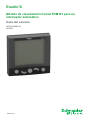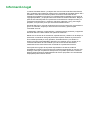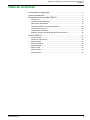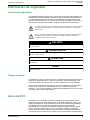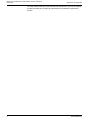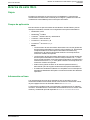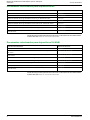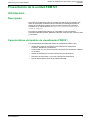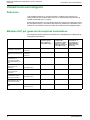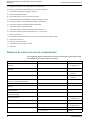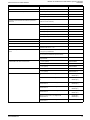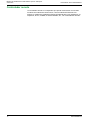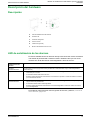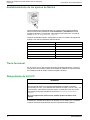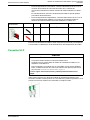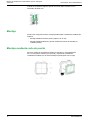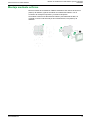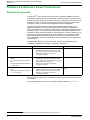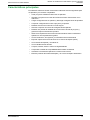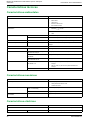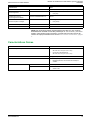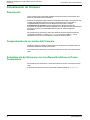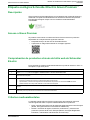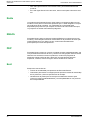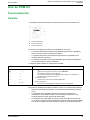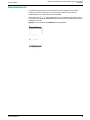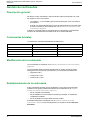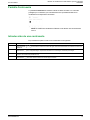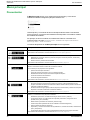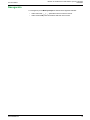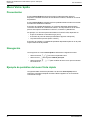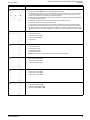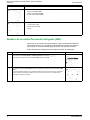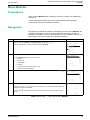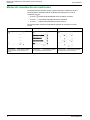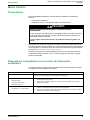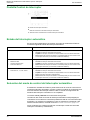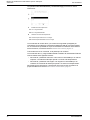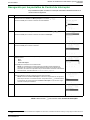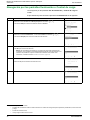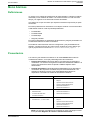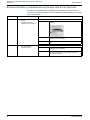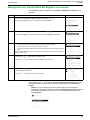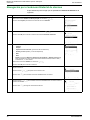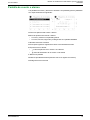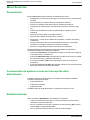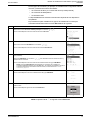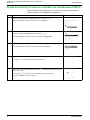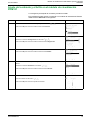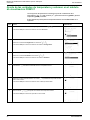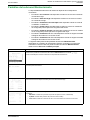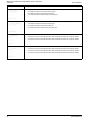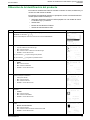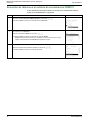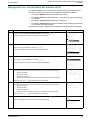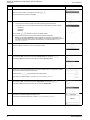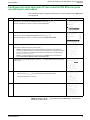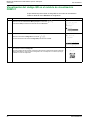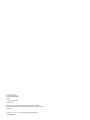Schneider Electric Unidad de visualización FDM121 para interruptores automáticos LV El manual del propietario
- Tipo
- El manual del propietario

Enerlin'X
Módulo de visualización frontal FDM121 para un
interruptor automático
Guía del usuario
DOCA0088ES-04
03/2023
www.se.com

Información legal
La marca Schneider Electric y cualquier otra marca comercial de Schneider Electric
SE y sus filiales mencionadas en esta guía son propiedad de Schneider Electric SE o
sus filiales. Todas las otras marcas pueden ser marcas comerciales de sus
respectivos propietarios. Esta guía y su contenido están protegidos por las leyes de
copyright aplicables, y se proporcionan exclusivamente a título informativo. Ninguna
parte de este manual puede ser reproducida o transmitida de cualquier forma o por
cualquier medio (electrónico, mecánico, fotocopia, grabación u otro), para ningún
propósito, sin el permiso previo por escrito de Schneider Electric.
Schneider Electric no concede ningún derecho o licencia para el uso comercial de la
guía o su contenido, excepto por una licencia no exclusiva y personal para
consultarla "tal cual".
La instalación, utilización, mantenimiento y reparación de los productos y equipos de
Schneider Electric la debe realizar solo personal cualificado.
Debido a la evolución de las normativas, especificaciones y diseños con el tiempo, la
información contenida en esta guía puede estar sujeta a cambios sin previo aviso.
En la medida permitida por la ley aplicable, Schneider Electric y sus filiales no
asumen ninguna responsabilidad u obligación por cualquier error u omisión en el
contenido informativo de este material o por las consecuencias derivadas o
resultantes del uso de la información contenida en el presente documento.
Como parte de un grupo de empresas responsables e inclusivas, estamos
actualizando nuestras comunicaciones que contienen terminología no inclusiva. Sin
embargo, hasta que completemos este proceso, es posible que nuestro contenido
todavía contenga términos estandarizados del sector que pueden ser considerados
inapropiados para nuestros clientes.

Módulo de visualización frontal FDM121 para un interruptor
automático
Tabla de contenido
Información de seguridad ..........................................................................5
Acerca de este libro....................................................................................7
Presentación de la unidad FDM121.........................................................9
Introducción ...............................................................................................9
Unidad funcional inteligente.......................................................................10
Descripción del hardware..........................................................................15
Software EcoStruxure Power Commission .................................................20
Características técnicas............................................................................22
Actualización de firmware .........................................................................24
Etiqueta ecológica Schneider Electric Green Premium™..............................25
Uso de FDM121 ........................................................................................27
Funcionamiento........................................................................................27
Gestión de contraseñas ............................................................................30
Menú principal..........................................................................................32
Menú Vista rápida.....................................................................................34
Menú Medidas..........................................................................................37
Menú Control ...........................................................................................39
Menú Alarmas..........................................................................................45
Menú Servicios.........................................................................................50
DOCA0088ES-04 3


Información de seguridad Módulo de visualización frontal FDM121 para un interruptor
automático
Información de seguridad
Información importante
Lea atentamente estas instrucciones y observe el equipo para familiarizarse con
el dispositivo antes de instalarlo, utilizarlo, revisarlo o realizar su mantenimiento.
Los mensajes especiales que se ofrecen a continuación pueden aparecer a lo
largo de la documentación o en el equipo para advertir de peligros potenciales, o
para ofrecer información que aclara o simplifica los distintos procedimientos.
Tenga en cuenta
La instalación, manejo, puesta en servicio y mantenimiento de equipos eléctricos
deberán ser realizados sólo por personal cualificado. Schneider Electric no se
hace responsable de ninguna de las consecuencias del uso de este material.
Una persona cualificada es aquella que cuenta con capacidad y conocimientos
relativos a la construcción, el funcionamiento y la instalación de equipos
eléctricos, y que ha sido formada en materia de seguridad para reconocer y evitar
los riesgos que conllevan tales equipos.
Aviso de FCC
Este equipo se ha sometido a diversas pruebas que han demostrado que se
ajusta a los límites correspondientes para un dispositivo digital de Clase A, con
arreglo al apartado 15 de las normas de la FCC. Estos límites están diseñados
para proporcionar una protección razonable frente a las interferencias
perjudiciales de los entornos comerciales. Este equipo genera, utiliza y puede
emitir energía de radiofrecuencia y, si no se instala ni emplea con arreglo al
manual de instrucciones, podría ocasionar interferencias perjudiciales para las
comunicaciones por radio. Es muy posible que el funcionamiento de este equipo
La inclusión de este icono en una etiqueta “Peligro” o “Advertencia” indica que existe
un riesgo de descarga eléctrica, que puede provocar lesiones si no se siguen las
instrucciones.
Éste es el icono de alerta de seguridad. Se utiliza para advertir de posibles riesgos
de lesiones. Observe todos los mensajes que siguen a este icono para evitar
posibles lesiones o incluso la muerte.
PELIGRO indica una situación de peligro que, si no se evita, provocará lesiones graves o
incluso la muerte.
!
PELIGRO
ADVERTENCIA indica una situación de peligro que, si no se evita, podría provocar lesiones
graves o incluso la muerte.
ADVERTENCIA
!
ATENCIÓN indica una situación peligrosa que, si no se evita, podría provocar lesiones leves
o moderadas.
ATENCIÓN
!
AVISO indica una situación potencialmente peligrosa que, si no se evita, puede provocar
daños en el equipo.
AVISO
DOCA0088ES-04 5

Acerca de este libro Módulo de visualización frontal FDM121 para un interruptor
automático
Acerca de este libro
Objeto
El objetivo de esta guía es proporcionar a los instaladores y al personal de
mantenimiento la información necesaria para configurar y utilizar el módulo de
visualización frontal FDM121para un interruptor automático.
Campo de aplicación
Este documento se aplica al módulo de visualización frontal FDM121 para un
interruptor automático asociado con los siguientes interruptores automáticos:
• MasterPact™MTZ
• MasterPact™NT/NW
• ComPacT™NS 630-1600 A y 1600-3200 A
• ComPacT™NSX 100-630 A
• PowerPacT™de marco P y R
• PowerPacT™de marco H, J y L
NOTA:
• La información de este documento relacionada con la nueva generación
de interruptores automáticos ComPacT NSy PowerPacT P- and R-frame
se aplica también a los interruptores automáticos ComPact NS y
PowerPact Py R (marcos) de la gama existente. Las excepciones se
mencionan cuando corresponde.
• La información de este documento relacionada con la nueva generación
de interruptores automáticos ComPacT NSXy PowerPacT H-, J-, and L-
Frame se aplica también a los interruptores automáticos ComPact NSX y
PowerPact de marco H, J y L de la gama existente. Las excepciones se
mencionan cuando corresponde.
• Estas nuevas gamas se basan en la misma arquitectura técnica y
dimensional que la de la gama existente de interruptores automáticos.
• El módulo de visualización FDM121 es compatible con los interruptores
automáticos MasterPact MTZ para la versión de firmware 004.000.009 o
superiores.
Información en línea
Las características técnicas de los dispositivos que se describen en este
documento también se encuentran online. Para acceder a la información online,
vaya a la página de inicio de Schneider Electric en www.se.com.
La información incluida en esta guía está sujeta a actualizaciones en cualquier
momento. Schneider Electric recomienda encarecidamente tener la versión más
reciente y actualizada que está disponible en www.se.com/ww/en/download.
DOCA0088ES-04 7

Módulo de visualización frontal FDM121 para un interruptor
automático Acerca de este libro
Documentos relacionados para dispositivos IEC
Título de la documentación Número de referencia
Enerlin'X FDM121 – Front Display Module for One Circuit Breaker – Instruction Sheet QGH80971
ComPacT NSX – Unidades de disparo electrónicas MicroLogic 5/6/7 – Guía del usuario DOCA0188ES
MasterPact NT/NW -MicroLogic Unidades de control A y E – Manual del usuario EAV16735
MasterPact NT/NW -MicroLogic Unidades de control 5.0P a7.0P – Manual del usuario EAV16736
MasterPact NT/NW -MicroLogic Unidades de control 5.0H a7.0H – Manual del usuario EAV16737
MasterPact MTZ – Unidad de control MicroLogic X – Guía del usuario DOCA0102ES
Sistema ULP (estándar IEC) – Sistema ULP (Universal Logic Plug) – Guía del usuario DOCA0093ES
Enerlin'X IO – Módulo de aplicación de entrada/salida para un interruptor automático IEC –
Guía del usuario
DOCA0055ES
Puede descargar estas publicaciones técnicas e información técnica adicional de
nuestro sitio web www.se.com/ww/en/download.
Documentos relacionados para dispositivos UL/ANSI
Título de la documentación Número de referencia
Enerlin'X FDM121 – Front Display Module for One Circuit Breaker – Instruction Sheet QGH80971
PowerPacT H-, J-, and L-Frame - Unidades de control electrónicas MicroLogic 5 y 6 - Guía
del usuario
48940-312-01 (EN, ES, FR)
MasterPact NT/NW - Unidades de control MicroLogic 2.0A, 3.0A, 5.0A y 6.0A - Boletín de
instrucciones
48049-136-05 (EN, ES, FR)
MasterPact NT/NW - Unidades de control MicroLogic 5.0P y 6.0P - Boletín de instrucciones 48049-137-05
MasterPact NT/NW - Unidades de control MicroLogic 5.0H y 6.0H - Boletín de instrucciones 48049-330-03 (EN, ES, FR)
MasterPact MTZ – Unidad de control MicroLogic X – Guía del usuario DOCA0102ES
Sistema ULP (estándar UL) – Sistema ULP (Universal Logic Plug) – Guía del usuario 0602IB1504
Enerlin'X IO - Módulo de aplicación de entrada/salida para un interruptor automático UL -
Guía del usuario
0613IB1318
Puede descargar estas publicaciones técnicas e información técnica adicional de
nuestro sitio web www.se.com/ww/en/download.
8 DOCA0088ES-04

Presentación de la unidad FDM121 Módulo de visualización frontal FDM121 para un interruptor
automático
Presentación de la unidad FDM121
Introducción
Descripción
El módulo de visualización FDM121 muestra las mediciones, las alarmas y los
datos de ayuda para la utilización de la unidad funcional inteligente (IMU). El
módulo de visualización FDM121 puede controlar el interruptor automático
equipado con un mando eléctrico o la aplicación predefinida realizada por el
módulo IO, página 41.
El módulo de visualización FDM121 es compatible con los interruptores
automáticos MasterPact MTZ, MasterPact NT/NW, ComPacT NS, ComPacT NSX
y PowerPacT.
Características del módulo de visualización FDM121
Las características principales del módulo de visualización FDM121 son:
• Interfaz del módulo de visualización para interruptores automáticos
ComPacT, MasterPact y PowerPacT
• Conformidad con ULP para la ubicación del módulo de visualización FDM121
en el cuadro
• Interfaz ULP doble para una fácil conexión de encadenamiento
• Operación de supervisión y control de interruptores automáticos
• LED de alarma para eventos de prioridad media/alta
DOCA0088ES-04 9

Módulo de visualización frontal FDM121 para un interruptor
automático Presentación de la unidad FDM121
Unidad funcional inteligente
Definición
Una unidad funcional es un conjunto mecánico y eléctrico que agrupa uno o
varios productos para realizar una función en un cuadro eléctrico (protección de
entrada, mando del motor y control).
El interruptor automático con sus componentes de comunicación internos (unidad
de control MicroLogic) y los módulos ULP externos (módulo IO) conectados a una
interfaz de comunicación recibe el nombre de unidad funcional inteligente (IMU).
Módulos ULP por gama de interruptores automáticos
En la siguiente tabla se indican los módulos ULP compatibles para cada gama de
interruptores automáticos.
Módulo ULP Número de referencia MasterPact MTZ con
módulo de puerto
ULP y unidad de
control MicroLogic
MasterPact NT/NW,
ComPacT NS o
PowerPacT P- and R-
frame con módulo
BCM ULP y unidad de
control MicroLogic
ComPacT NSX o
PowerPacT H-, J-,
and L-Frame con
módulo BSCM o
unidad de control
MicroLogic
Interfaz Ethernet IFE para
un interruptor automático
LV434001
LV434010
✓ ✓ ✓
Servidor de panel Ethernet
IFE
LV434002
LV434011
✓ ✓ ✓
Interfaz EIFE Ethernet
integrada para un
interruptor automático
seccionable MasterPact
MTZ
LV851001 ✓– –
Interfaz IFM Modbus-SL
para un interruptor
automático
TRV00210 (IEC)
STRV00210 (UL)
–✓ ✓
Interfaz IFM Modbus-SL
para un interruptor
automático
LV434000 ✓ ✓ ✓
Módulo de visualización
frontal FDM121 para un
interruptor automático
TRV00121 (IEC)
STRV00121 (UL)
✓ ✓ ✓
Módulo de aplicación de
entrada/salida IO para un
interruptor automático
LV434063 ✓ ✓ ✓
Interfaz de mantenimiento
USB TRV00911 (IEC)
STRV00911 (UL)
–✓ ✓
10 DOCA0088ES-04

Módulo de visualización frontal FDM121 para un interruptor
automático Presentación de la unidad FDM121
AMódulo de visualización Ethernet FDM128 para ocho dispositivos
BMódulo de visualización frontal FDM121 para un interruptor automático
CInterfaz Ethernet IFE para un interruptor automático
DServidor de panel Ethernet IFE
EInterfaz IFM Modbus-SL para un interruptor automático
FMódulo de aplicación de entrada/salida IO para un interruptor automático
GInterruptor automático seccionable MasterPact MTZ1 o MTZ2/MTZ3
HInterruptor automático fijo MasterPact MTZ1 o MTZ2/MTZ3
IInterruptor automático MasterPact NT/NW
JInterruptor automático ComPacT NS/PowerPact de marco M, P y R
KInterruptor automático ComPacT NSX/PowerPacT H-, J-, and L-Frame
LMódulo de puerto ULP
MInterfaz Ethernet integrada EIFE para un interruptor automático extraíble MasterPact MTZ
NTerminación de línea ULP
OCable ULP macho/macho RJ45
PCable BCM ULP del interruptor automático
QCable NSX
Números de referencia de los componentes
En la siguiente tabla se presentan los números de referencia de los componentes
del sistema ULP para el interruptor automático:
Producto Descripción Número de referencia
Interfaz IFM Modbus-SL para un interruptor
automático Con conector de 5 pines • TRV00210 (IEC)
• STRV00210 (UL)
Interfaz IFM Modbus-SL para un interruptor
automático Con puerto RJ45 LV434000
Interfaz Ethernet IFE para un interruptor automático –• LV434001
• LV434010
Servidor de panel Ethernet IFE –• LV434002
• LV434011
Interfaz de Ethernet insertado EIFE para un interruptor
automático extraíble MasterPact MTZ
–LV851001
Accesorio de apilado Diez accesorios de apilado TRV00217
Módulo de comunicaciones del interruptor automático
BCM ULP
–33106
Módulo de control del estado del interruptor
automático BSCM
–LV434205
Módulo de aplicación de entrada/salida IO para un
interruptor automático
–LV434063
Módulo de visualización frontal FDM121 para un
interruptor automático
–• TRV00121 (IEC)
• STRV00121 (UL)
Accesorio de montaje en voladizo –TRV00128
Interfaz de mantenimiento USB –• TRV00911 (IEC)
• STRV00911 (UL)
Cable NSX L = 0,35 m (1,15 ft) LV434200
L = 1,3 m (4,27 ft) LV434201
12 DOCA0088ES-04

Presentación de la unidad FDM121 Módulo de visualización frontal FDM121 para un interruptor
automático
Producto Descripción Número de referencia
L = 3 m (9,84 ft) LV434202
Cable BCM ULP del interruptor automático L = 0,35 m (1,15 ft) LV434195
L = 1,3 m (4,26 ft) LV434196
L = 3 m (9,84 ft) LV434197
Módulo ULP aislado y cable ULP del interruptor
automático para tensiones del sistema superiores a
480 V CA
L = 1,3 m (4,26 ft), U > 480 V CA
(cable con zócalo hembra)
LV434204
Cable ULP L = 0,3 m (0,98 ft), 10 cables TRV00803
L = 0,6 m (1,97 ft), 10 cables TRV00806
L = 1 m (3,28 ft), 5 cables TRV00810
L = 2 m (6,56 ft), 5 cables TRV00820
L = 3 m (9,84 ft), 5 cables TRV00830
L = 5 m (16,40 ft), 5 cables TRV00850
Conector hembra/hembra RJ45 Diez conectores hembra/hembra RJ45 TRV00870
Terminación de línea ULP Diez terminaciones de línea ULP TRV00880
Módulo repetidor aislado RS 485 de dos hilos –TRV00211
Terminación de línea Modbus Dos terminaciones de cable Modbus con
impedancia de 120 Ω + 1 nF VW3A8306DRC
Cable Modbus para interfaz IFM con conector de 5
pines
Belden: cable blindado de dos pares trenzados de
7 mm (0,27 in) de diámetro 3084A
Belden: cable blindado de dos pares trenzados de
9,6 mm (0,38 in) de diámetro (recomendado) 7895A
Cable de dos pares trenzados sin cable de drenaje
de apantallado
50965
Cable Modbus-SL RJ45 macho/macho L = 0,3 m (0,98 ft) VW3A8306R03
L = 1 m (3,28 ft) VW3A8306R10
L = 3 m (9,84 ft) VW3A8306R30
Conexión T RJ45 Modbus L = 0,3 m (0,98 ft) VW3A8306TF03
L = 1 m (3,28 ft) VW3A8306TF10
Alimentación de 24 V CC 24/30 V CC-24 V CC-1 A-categoría de sobretensión
IV • 54440 (IEC)
• 685823 (UL)
48/60 V CC-24 V CC-1 A-categoría de sobretensión
IV • 54441 (IEC)
• 685824 (UL)
100/125 V CC-24 V CC-1 A-categoría de
sobretensión IV • 54442 (IEC)
• 685825 (UL)
110/130 V CA-24 V CC-1 A-categoría de
sobretensión IV • 54443 (IEC)
• 685826 (UL)
200/240 V CA-24 V CC -1 A-categoría de
sobretensión IV • 54444 (IEC)
• 685827 (UL)
380/415 V CA-24 V CC-1 A-categoría de
sobretensión IV • 54445 (IEC)
• 685829 (UL)
100/500 V CA-24 V CC-3 A-categoría de
sobretensión II ABL8RPS24030
DOCA0088ES-04 13

Módulo de visualización frontal FDM121 para un interruptor
automático Presentación de la unidad FDM121
Controlador remoto
Un controlador remoto es un dispositivo que puede comunicarse con una IMU
mediante una interfaz de comunicación, como la interfaz IFE Ethernet. Por
ejemplo, el módulo de visualización Ethernet FDM128 para ocho dispositivos, el
supervisor, el PLC, el BMS, el sistema SCADA, etc., son controladores remotos.
14 DOCA0088ES-04

Presentación de la unidad FDM121 Módulo de visualización frontal FDM121 para un interruptor
automático
Descripción del hardware
Descripción
ALED de señalización de las alarmas
BPantalla LCD
CTeclas de navegación
DTierra funcional
E2 RJ45 ULP (puertos)
FBornero de alimentación de 24 V CC
LED de señalización de las alarmas
El LED de señalización de las alarmas naranja avisa al usuario cuando se detecta
una alarma de prioridad alta o media en la IMU. También indica que uno de los
módulos ULP de la IMU está en modo degradado o fuera de servicio.
Estado del LED de
señalización de las
alarmas
Significado
Apagado
permanentemente Funcionamiento nominal (ninguna alarma de prioridad alta o media detectada, ningún módulo degradado o
fuera de servicio)
Parpadeando • Al menos una alarma de prioridad alta está presente en la lista de Registro de eventos y no ha sido
reconocida por el usuario.
• Un módulo de la IMU está fuera de servicio.
El LED se apaga después del reconocimiento en el módulo no operativo o cuando el módulo en cuestión
ya no está fuera de servicio.
Encendido
permanentemente • Al menos una alarma de prioridad media está presente en la lista de Registro de eventos y no hay
ninguna alarma de prioridad alta.
• Un módulo de la IMU está en modo degradado.
El LED se apaga después del reconocimiento en el módulo degradado o cuando el módulo en cuestión
ya no está degradado.
Para obtener más información sobre la gestión de eventos y alarmas, consulte el
menú Alarmas, página 45.
DOCA0088ES-04 15

Módulo de visualización frontal FDM121 para un interruptor
automático Presentación de la unidad FDM121
Restablecimiento de los ajustes de fábrica
Puede restablecer la FDM121pantalla a su configuración predeterminada de
fábrica manteniendo pulsadas las teclas Atrás/Inicio yContextual de forma
simultánea durante 8-12 segundos. Para obtener más información, consulte la
sección Teclas de desplazamiento, página 28.
Después del restablecimiento, el dispositivo se reinicia y restaura los siguientes
ajustes a sus valores predeterminados de fábrica:
Parámetro Valor predeterminado
Brillo 50 %
Contrast 50 %
Idioma Inglés del Reino Unido
Unidad de temperatura °C
Unidad de volumen m3
Contraseña de ULP 1111, 2222, 3333 o 0000
Tierra funcional
En un entorno con un alto nivel de interferencias electromagnéticas, conecte la
toma de tierra funcional del módulo de visualización FDM121 a la toma de tierra
de la máquina local del cuadro usando una pletina de tierra.
Alimentación de 24 V CC
AVISO
RIESGO DE DAÑOS EN EL EQUIPO
Se recomienda utilizar una corriente limitada/tensión limitada certificada/
reconocida por la UL, o una alimentación eléctrica de clase 2 con 24 V CC y 3 A
como máximo. Para obtener más información, consulte las Guías del usuario
del sistema ULP proporcionadas en la sección Documentos relacionados,
página 7.
Si no se siguen estas instrucciones, pueden producirse daños en el
equipo.
El módulo de visualización FDM121 se alimenta con los cables ULP o mediante
conexión directa de la alimentación al bornero de alimentación FDM121:
16 DOCA0088ES-04

Presentación de la unidad FDM121 Módulo de visualización frontal FDM121 para un interruptor
automático
• Para una arquitectura comunicante, conecte la alimentación de 24 V CC al
conector de la interfaz de comunicación IFM o IFE. La interfaz de
comunicación alimenta los demás módulos de la IMU mediante los cables
ULP.
En esta arquitectura, el bornero de alimentación FDM121 puede quitarse
para reducir las dimensiones.
• Para una arquitectura independiente, conecte la alimentación de 24 V CC al
bornero de alimentación FDM121. El módulo de visualización FDM121
alimenta a los demás módulos de la IMU mediante los cables ULP.
Bloque de terminales
de alimentación Hilo Color Descripción Sección Longitud pelada
Negro 0 V 0,2-1,5 mm2(24-16 AWG) 7 mm (0,28 in)
Rojo 24 V CC 0,2-1,5 mm2(24-16 AWG) 7 mm (0,28 in)
El bornero de alimentación FDM121 tiene dos puntos por terminal para simplificar,
si es necesario, la distribución de la alimentación a otros dispositivos del cuadro.
Conexión ULP
AVISO
RIESGO DE DAÑOS EN EL EQUIPO
• Los puertos FDM121RJ45 son solo para módulos ULP.
• Cualquier otro uso puede dañar el módulo de visualización FDM121 o el
dispositivo conectado a él.
• Para comprobar si un módulo ULP es compatible con los puertos FDM121
RJ45, consulte las Guías del usuario del sistema ULP que se proporcionan
en la sección Documentos relacionados, página 7.
Si no se siguen estas instrucciones, pueden producirse daños en el
equipo.
Utilice los dos puertos ULP RJ45 del módulo de visualización FDM121 para
conectarlo a la IMU. Ambos puertos ULP son idénticos y están en paralelo, lo cual
permite conectar los módulos ULP de la IMU en cualquier orden.
DOCA0088ES-04 17

Módulo de visualización frontal FDM121 para un interruptor
automático Presentación de la unidad FDM121
Cuando no se utiliza el segundo puerto ULP RJ45, debe cerrarse con un
terminador de línea ULP.
Montaje
Existen dos configuraciones de montaje posibles para el módulo de visualización
FDM121:
• Montaje mediante corte de puerta y fijación con un clip.
• Montaje mediante taladros y fijación mediante accesorio de montaje en
voladizo (retrofit).
Montaje mediante corte de puerta
Monte el módulo de visualización FDM121 haciendo un corte estándar de
92 × 92 mm (3,622 ×3,622 in) en la puerta y empujando el módulo de
visualización FDM121 por el orificio hasta que quede fijado con los clips.
18 DOCA0088ES-04

Presentación de la unidad FDM121 Módulo de visualización frontal FDM121 para un interruptor
automático
Montaje mediante orificios
Monte el módulo de visualización FDM121 taladrando dos orificios de 22,5 mm
(0,89 in) de diámetro y fijando el módulo de visualización FDM121 con un
accesorio de montaje en superficie y una tuerca de fijación.
Si se utiliza el bornero de alimentación FDM121 para alimentar las IMU, se
necesita un tercer corte formado por dos orificios de 22,5 mm (0,89 in) de
diámetro.
DOCA0088ES-04 19

Módulo de visualización frontal FDM121 para un interruptor
automático Presentación de la unidad FDM121
Software EcoStruxure Power Commission
Descripción general
EcoStruxureTM Power Commission es el nuevo nombre del software Ecoreach.
El software EcoStruxure Power Commission permite gestionar un proyecto como
parte de las fases de prueba, puesta en marcha y mantenimiento del ciclo de vida
del proyecto. Sus innovadoras características ofrecen un método sencillo para
configurar, probar y poner en marcha aparatos eléctricos inteligentes.
El software EcoStruxure Power Commission detecta automáticamente los
aparatos inteligentes y permite añadir aparatos para facilitar la configuración.
Podrá generar informes completos como parte de las pruebas de aceptación de la
fábrica y el centro, con lo que se ahorrará una gran cantidad de trabajo manual.
Asimismo, cuando los paneles están en funcionamiento, cualquier cambio que se
realice en los ajustes podrá identificarse con facilidad con un marcador amarillo.
Esto indica la diferencia entre los valores del proyecto y del aparato. De este
modo, garantiza la coherencia del sistema durante las fases de funcionamiento y
mantenimiento.
El software EcoStruxure Power Commission permite la configuración de los
siguientes interruptores automáticos, módulos y accesorios:
Gamas de interruptores automáticos Módulos Accesorios
Interruptores automáticos MasterPact MTZ • Unidades de control MicroLogic
• Módulos de interfaz de comunicación: interfaz
IFM, interfaz IFE, servidor IFE e interfaz EIFE
• Módulos ULP: módulo IO, módulo de
visualización FDM1211
Módulo de salida M2C
• Interruptores automáticos MasterPact
NT/NW
• Interruptores automáticos ComPacT
NS
• Interruptores automáticos PowerPacT
P- and R-frame
• Unidades de control MicroLogic
• Módulos de interfaz de comunicación: módulo
BCM, módulo CCM, módulo BCM ULP, interfaz
IFM, interfaz IFE, servidor IFE
• Módulos ULP: módulo IO, módulo de
visualización FDM1211
Módulos de salida M2C y M6C
• Interruptores automáticos ComPacT
NSX
• Interruptores automáticos PowerPacT
H-, J-, and L-Frame
• Unidades de control MicroLogic
• Módulos de interfaz de comunicación: módulo
BSCM, interfaz IFM, interfaz IFE, servidor IFE
• Módulos ULP: módulo IO, módulo de
visualización FDM1211
Módulos de salida SDTAM y
SDx
Para obtener más información, consulte la ayuda en línea de EcoStruxure Power
Commission.
El software EcoStruxure Power Commission está disponible en www.se.com.
20 DOCA0088ES-04
1. Para el módulo de visualización FDM121 solo se admite la descarga del idioma y del firmware.

Presentación de la unidad FDM121 Módulo de visualización frontal FDM121 para un interruptor
automático
Características principales
El software EcoStruxure Power Commission realiza las acciones siguientes para
los aparatos y los módulos compatibles:
• Crear proyectos mediante la detección de aparatos
• Guardar el proyecto en la nube de EcoStruxure Power Commission como
referencia
• Cargar configuraciones en aparatos y descargar configuraciones de aparatos
• Comparar configuraciones entre el proyecto y el aparato
• Realizar acciones de control de un modo seguro
• Generar e imprimir un informe de configuración del aparato
• Realizar una prueba de cableado de comunicación de todo el proyecto y
generar e imprimir informes de la prueba
• Observar la arquitectura de comunicaciones existente entre los diferentes
aparatos en una representación gráfica
• Ver las mediciones, los registros y la información de mantenimiento
• Exportar captura de la forma de onda en un evento de disparo (WFC)
• Ver el estado del aparato y el módulo IO
• Ver los detalles de las alarmas
• Comprar, instalar, extraer o retirar los Digital Modules
• Comprobar el estado de compatibilidad del firmware del sistema
• Actualizar el firmware del aparato a la versión más reciente
• Efectuar pruebas de forzado del disparo y de curvas de disparo automático
DOCA0088ES-04 21

Módulo de visualización frontal FDM121 para un interruptor
automático Presentación de la unidad FDM121
Características técnicas
Características ambientales
Característica Valor
Conforme a los estándares • IACS E10
• EN 61326-1
• CSA C22.2
• IEC/UL 61010-2-201
• IEC 61000-6-2 Ed.2
Certificación • Marcado y C-Tick
• UL
• CSA
Temperatura ambiente Almacenamiento De -40 a +85 °C (de 104 a 185 °F)
Funcionamiento De -10 a +55 °C (de 14 a 131 °F) (en el panel frontal)
Humedad relativa Conforme a IEC/EN 60068-2-78 Cuatro días, 40 °C (104 °F), 93 % HR, con energía
Tratamiento de protección Conforme a IEC/EN 60068-2-30 Seis ciclos de 24 h, 25/55 °C (77/131 °F), 95 % HR, sin
energía
Contaminación 3
Atmósfera corrosiva Conforme a IEC 60068-2-60 Cuatro gases (H2S, SO2, NO2, Cl2)
Grado de contaminación Acceso a partes peligrosas y
penetración de agua IP53 (salpicadura fuera de la cubierta protectora)
Conforme a IEC/EN 60947-1 e IEC/
EN 60529 IP2x (conectores)
Conforme a
IEC 62262/EN 50102 IK05 (impactos mecánicos externos)
Resistencia a las llamas Conforme a IEC/EN 60947-1 e IEC/
EN 60695-2-11 • 650 °C (1202 °F) 30 s/30 s en partes aislantes sin
energía
• 960 °C (1760 °F) 30 s/30 s en partes aislantes sin
energía
Conforme a UL94 V0
Características mecánicas
Característica Valor
Índice de protección del módulo instalado • Parte proyectada más allá del marco: IP4x
• Otras partes del módulo: IP3x
• Conectores: IP2x
Resistencia a choque Conforme a NF EN 22248 (caída
libre, con embalaje) Al = 90 cm (35,4 in)
Conforme a IEC 60068-2-27 15 g (0,53 oz)/11 ms 1/2 sinusoidal
Resistencia a las vibraciones
sinusoidales Conforme a IEC/EN 60068-2-6 1 g (0,035 oz)/5-150 Hz
Características eléctricas
Característica Valor
Alimentación 24 V CC, -20 %/+10 % (de 19,2 a 26,4 V CC)
Consumo Típico 21 mA/24 V CC a 20 °C (68 °F)
22 DOCA0088ES-04

Presentación de la unidad FDM121 Módulo de visualización frontal FDM121 para un interruptor
automático
Característica Valor
Máximo 30 mA/19,2 V CC a 60 °C (140 °F)
Resistencia a descargas
electromagnéticas Conforme a IEC/EN 61000-4-2 • 4 kV (directo)
• 8 kV (aire)
Resistencia a campos
electromagnéticos radiados Conforme a IEC/EN 61000-4-3 10 V/m
Inmunidad a los transitorios
eléctricos rápidos en ráfagas Conforme a IEC/EN 61000-4-4 • 2 kV (potencia)
• 8 kV (señal)
Inmunidad a los campos radiados Conforme a IEC/EN 61000-4-6 10 V
Inmunidad a sobretensión Conforme a IEC/EN 61000-4-5
NOTA: Se recomienda utilizar una alimentación de clase 2 o una corriente
limitada/tensión limitada reconocida y listada por UL con 24 V CC y 3 A como
máximo. Para obtener más información, consulte las Guías del usuario del
sistema ULP proporcionadas en la sección Documentos relacionados, página
7.
Características físicas
Característica Valor
Dimensiones (L × P × Al) • Sin bornero de alimentación:
96 x 96 x 33,1 mm (3,8 x 3,8 x 1,3 in)
• Con bornero de alimentación:
96 x 96 x 43,2 mm (3,8 x 3,8 x 1,7 in)
Peso 0,2 kg (7,06 oz)
Montaje • Montaje empotrado
• Montaje superficial, con accesorio de montaje en
voladizo
Visualización Pantalla 128 x 128 píxeles
Ángulo de visión • horizontal: ± 30°
• vertical: ± 60°
DOCA0088ES-04 23

Módulo de visualización frontal FDM121 para un interruptor
automático Presentación de la unidad FDM121
Actualización de firmware
Descripción
Use la versión más reciente del software EcoStruxure Power Commission para
todas las actualizaciones del firmware.
Después de actualizar el firmware de un dispositivo de la IMU, use la versión más
reciente del software EcoStruxure Power Commission para comprobar la
compatibilidad del firmware entre los dispositivos de la IMU. La tabla
Actualización del firmware ayuda a diagnosticar e identificar todos los
problemas de discrepancia entre los dispositivos de la IMU. En esta tabla también
se ofrecen acciones recomendadas relacionadas con las discrepancias
detectadas.
Para obtener más información sobre las versiones de firmware del módulo de
visualización FDM121, consulte DOCA0150EN,Enerlin'X FDM121 - Front
Display Module for One Circuit Breaker- Firmware Release Notes.
Comprobación de la versión del Firmware
Puede encontrar la versión del firmware de los dispositivos de la IMU usando el
software EcoStruxure Power Commission.
Para obtener más información, consulte EcoStruxure Power Commission Online
Help.
Actualización del firmware con el software EcoStruxure Power
Commission
Para obtener más información, consulte EcoStruxure Power Commission Online
Help.
El software EcoStruxure Power Commission está disponible en www.se.com.
24 DOCA0088ES-04

Presentación de la unidad FDM121 Módulo de visualización frontal FDM121 para un interruptor
automático
Etiqueta ecológica Schneider Electric Green Premium™
Descripción
Green Premium de Schneider Electric es una etiqueta que le permite fomentar y
desarrollar una política medioambiental sin sacrificar la eficiencia empresarial.
Esta etiqueta ecológica cumple con las normativas medioambientales
actualizadas.
Acceso a Green Premium
Se puede acceder online a los datos de Green Premium sobre los productos
etiquetados de cualquiera de las siguientes maneras:
• Desplazándose por el sitio web de Schneider Electric.
• Capturando el código QR mostrado en la imagen siguiente:
Comprobación de productos a través del sitio web de Schneider
Electric
Para consultar los criterios medioambientales de un producto usando un PC o un
smartphone, siga estos pasos:
Paso Acción
1Desde www.se.com, seleccione Support >Additional Links >Green Premium Eco Label.
2 Haga clic en Find Green Premium Products (Buscar productos Green Premium) para abrir la página web de la
herramienta de búsqueda.
3 Rellene los campos:
• Introduzca la referencia comercial o la gama del producto para buscarlo.
• Opcionalmente, introduzca el código de fecha de fabricación del producto con el formato YYWW. De forma
predeterminada, este campo está rellenado con la fecha de la búsqueda.
4 Para buscar varios productos simultáneamente, haga clic en el botón Add product (Añadir producto) y después rellene los
campos.
5Haga clic en Check product(s) (Comprobar productos) para generar un informe de los criterios medioambientales
disponibles para los productos con las referencias comerciales introducidas.
Criterios medioambientales
La etiqueta ecológica Green Premium proporciona documentación sobre los
criterios siguientes sobre el impacto medioambiental de los productos:
• RoHs: normativa de restricción de sustancias peligrosas de la Unión Europea
(RoHS, del inglés Restriction of Hazardous Substances).
• REACh: normativa de registro, evaluación, autorización y restricción de
productos químicos de la Unión Europea (REACh, del inglés Registration,
Evaluation, Authorization and Restriction of Chemicals).
DOCA0088ES-04 25

Módulo de visualización frontal FDM121 para un interruptor
automático Presentación de la unidad FDM121
• PEP: del inglés Product Environmental Profile, perfil medioambiental del
producto.
• EoLI: del inglés End of Life Instructions, instrucciones para el final de la vida
útil.
RoHs
Los productos de Schneider Electric están sujetos a requisitos de RoHs a nivel
mundial, incluso para los numerosos productos que no están obligados a cumplir
las condiciones de la normativa. Los certificados de conformidad están
disponibles para productos que cumplen los criterios de esta iniciativa europea,
cuyo objetivo es eliminar las sustancias peligrosas.
REACh
Schneider Electric aplica la estricta normativa REACh en sus productos a nivel
mundial, y revela amplia información relacionada con la presencia de SVHC (del
inglés Substances of Very High Concern, sustancias extremadamente
preocupantes) en todos esos productos.
PEP
Schneider Electric publica un conjunto completo de datos medioambientales, que
incluyen datos de emisiones de CO2 y consumo de energía para cada una de las
fases del ciclo de vida en todos sus productos, conforme al programa de
pasaporte ecológico PEP de ISO 14025. PEP es especialmente útil para
supervisar, controlar, ahorrar energía o reducir emisiones de carbono.
EoLI
Estas instrucciones ofrecen:
• Índices de reciclabilidad para productos de Schneider Electric.
• Orientación para reducir los riesgos para las personas durante el desmontaje
de los productos y antes de operaciones de reciclaje.
• Identificación de piezas para el reciclaje o el tratamiento selectivo para
reducir los riesgos medioambientales y la incompatibilidad con los procesos
de reciclaje estándar.
26 DOCA0088ES-04

Uso de FDM121 Módulo de visualización frontal FDM121 para un interruptor
automático
Uso de FDM121
Funcionamiento
Pantalla
La pantalla muestra la información necesaria para accionar los módulos ULP.
AZona de identificación
BZona de información
CZona de navegación
El módulo de visualización FDM121 está dividido en tres zonas:
• La zona de identificación identifica la pantalla actual (título de la pantalla) y
avisa al usuario cuando se dispara una alarma.
• La zona de información muestra datos específicos en la pantalla (como
medidas, alarmas y ajustes).
• La zona de navegación indica las posibilidades de navegación disponibles
con las teclas según el menú visualizado.
La siguiente tabla muestra un ejemplo de la pantalla:
Ejemplo Descripción
• Zona de identificación
◦El icono indica que se encuentra en el menú Medidas.
◦Las medidas mostradas son las tensiones.
◦El submenú V L-L V L-N del menú Medidas está formado por 10 pantallas. La
pantalla V L-L visualizada es la número 1.
• Zona de información
◦Se muestran los valores de tensión V12,V23 yV31.
• Zona de navegación
◦Se muestran las posibilidades de navegación para la pantalla V L-L .
El módulo de visualización FDM121 también cuenta con retroiluminación blanca:
• Al pulsar una tecla de navegación, se enciende la retroiluminación durante
3 min.
• La retroiluminación parpadea cada 250 ms cuando se detecta una
configuración de la unidad modular ULP prohibida (por ejemplo, si dos
módulos idénticos forman parte de la misma IMU).
• La retroiluminación parpadea una vez por segundo durante un período de
15 s cuando el modo de prueba está activo. Pulse el botón de prueba situado
en uno de los módulos ULP conectado al módulo de visualización FDM121.
DOCA0088ES-04 27

Módulo de visualización frontal FDM121 para un interruptor
automático Uso de FDM121
Teclas de navegación
Hay cinco teclas que permiten la navegación:
ATecla retorno/Home
BTecla abajo
CTecla de validación/borrado/ajuste
DTecla arriba
ETecla contextual
La zona de navegación indica las posibilidades de navegación disponibles con las
teclas según el menú visualizado.
La siguiente tabla enumera las posibilidades de navegación disponibles a partir
de las cinco teclas del módulo de visualización FDM121. Cuando no se muestra
ningún icono en la zona correspondiente a una llave, esta llave no está activa
para el menú visualizado.
Tecla Icono Descripción
Retorno/Home • Se sale de un menú o un submenú y se vuelve al menú anterior.
• Se utiliza para volver al Menú principal desde el menú Vista rápida que se muestra
cuando se enciende el módulo de visualización FDM121.
• Se utiliza para restablecer la configuración de fábrica de la pantalla de FDM121.
Abajo Utilizado para señalar las medidas deseadas o para avanzar a la siguiente pantalla.
Confirmar OK • Permite confirmar el menú elegido.
• Borra un evento nuevo.
Ajuste Utilizado para acceder a los ajustes:
• Fecha y hora de FDM121
• Unidad de volumen o temperatura
• Dirección IP IFE
Arriba Utilizado para señalar las medidas deseadas o para regresar a la pantalla anterior.
Contextual Muestra las medidas en modo de gráfico de barras.
Muestra las medidas en modo de gráfico de cuadrante.
Muestra las medidas en modo numérico.
Utilizado para mostrar información detallada sobre un evento en el registro de eventos o sobre
una alarma en el historial de alarmas.
Se utiliza para regresar al registro de eventos o al historial de alarmas.
Se utiliza para cambiar el campo seleccionado en el modo de edición.
–Se utiliza para restablecer la configuración de fábrica de la pantalla de FDM121.
28 DOCA0088ES-04

Uso de FDM121 Módulo de visualización frontal FDM121 para un interruptor
automático
Desplazamiento
La pantalla puede mostrar cinco elementos de menú visibles como máximo.
Cuando una lista incluye más de cinco elementos, aparece una barra de
desplazamiento en el lado derecho de la pantalla.
Utilice las teclas y para desplazarse por una lista de elementos de menú.
La posición de la barra de desplazamiento indica la posición relativa del elemento
resaltado en la lista.
Ejemplo: se muestra el menú Medidas en dos pantallas.
DOCA0088ES-04 29

Módulo de visualización frontal FDM121 para un interruptor
automático Uso de FDM121
Gestión de contraseñas
Descripción general
Se definen cuatro contraseñas, cada una de las cuales corresponde a un nivel.
Se asigna un nivel a una función:
• Los niveles 1, 2 y 3 se utilizan para funciones generales, como una función
de operador.
• El nivel 4 es el del administrador. El nivel de administrador es necesario para
escribir los ajustes en los módulos ULP con el software EcoStruxure Power
Commission, página 20.
Cuando un comando FDM121 está protegido por contraseña, el usuario debe
introducir la contraseña del nivel derecho en una ventana dedicada.
Contraseñas iniciales
Los valores de contraseña establecidos de fábrica son:
Nivel de contraseña Perfil de usuario Ajuste de fábrica
Nivel 1 Servicios ‘1111’ = 0x31313131
Nivel 2 Ingeniero ‘2222’ = 0x32323232
Nivel 3 Operador ‘3333’ = 0x33333333
Nivel 4 Administrador ‘0000’ = 0x30303030
Modificación de la contraseña
Las contraseñas se modifican con el software EcoStruxure Power Commission,
página 20.
Las contraseñas están formadas exactamente por cuatro caracteres ASCII.
Distinguen entre mayúsculas y minúsculas, y los caracteres permitidos son:
• Dígitos del 0 al 9
• Letras de la a a la z
• Letras de la A a la Z
Restablecimiento de la contraseña
Si las contraseñas iniciales se han modificado, en tres casos será necesario
restablecer los ajustes predeterminados de las contraseñas con el software
EcoStruxure Power Commission, página 20:
• Se ha olvidado la contraseña.
• Se ha añadido un nuevo módulo en la IMU: por ejemplo, un módulo de
visualización FDM121.
• Se ha sustituido un módulo disfuncional en la IMU.
El restablecimiento de contraseñas con el software EcoStruxure Power
Commission, página 20 solo está disponible con el perfil de usuario Servicio
Schneider.
30 DOCA0088ES-04

Uso de FDM121 Módulo de visualización frontal FDM121 para un interruptor
automático
Pantalla Contraseña
La pantalla Contraseña se muestra cuando se debe acceder a un comando
protegido por contraseña y la contraseña de nivel 3 predeterminada se ha
modificado en el dispositivo controlado.
NOTA: El módulo de visualización FDM121 solo admite una contraseña de
nivel 3.
Introducción de una contraseña
El procedimiento para introducir una contraseña es el siguiente.
Paso Acción
1Utilice las teclas y para aumentar o disminuir el valor del dígito. Pasa automáticamente de caracteres numéricos a
alfabéticos.
2Utilice la tecla para ir al siguiente dígito. Al presionar esta tecla en el cuarto dígito, volverá al primer dígito.
3 Utilice la tecla OK para validar la contraseña. Si la contraseña es correcta, se envía el comando determinado. En caso
contrario, se muestra una pantalla de error.
4Utilice la tecla para volver al menú anterior sin enviar ningún comando.
DOCA0088ES-04 31

Módulo de visualización frontal FDM121 para un interruptor
automático Uso de FDM121
Menú principal
Presentación
El Menú principal ofrece cinco menús para la supervisión y el uso de las
unidades modulares inteligentes (IMU) del sistema ULP.
La descripción y el contenido de los menús dependen de la IMU. Para obtener
más información, consulte la documentación del dispositivo conectado al módulo
de visualización FDM121.
Por ejemplo, si tiene un módulo de visualización FDM121 conectado a un
ComPacT NSX, consulte ComPacT NSX – Unidades de disparo electrónicas
MicroLogic 5/6/7 – Guía del usuario.
Los menús disponibles en el Menú principal son los siguientes:
Menú Descripción
El menú Vista rápida ofrece acceso rápido a la información esencial para el funcionamiento.
Para obtener más información, consulte la sección Menú Vista rápida, página 34.
El menú Medidas muestra los datos facilitados por la unidad de control MicroLogic:
• Medida de las corrientes, tensiones, potencias, energías, factores de potencia, frecuencias y
distorsiones armónicas
• Valores mínimos y máximos de las medidas
Para obtener más información, consulte la sección Menú Medidas, página 37.
El menú Control se utiliza para controlar un interruptor automático equipado con un mando
eléctrico comunicante desde el módulo de visualización FDM121.
Los controles que se proponen son los siguientes:
• Apertura del interruptor automático
• Cierre del interruptor automático con o sin autotemporizador
• Restablecimiento del interruptor automático después del disparo
• Control de iluminación del módulo IO
• Control de carga del módulo IO
Para obtener más información, consulte la sección Menú Control, página 39.
El menú Alarmas permite visualizar lo siguiente:
• El archivo de registro de eventos de los últimos 40 eventos y alarmas detectados por los
equipos conectados al módulo de visualización FDM121 desde la última puesta en tensión del
módulo de visualización FDM121.
• El historial de alarmas (por ejemplo, alarmas, disparos, mantenimiento y estado de control) del
dispositivo conectado al módulo de visualización FDM121.
Para obtener más información, consulte la sección Menú Alarmas, página 45.
El menú Servicios contiene todas las funciones de configuración del módulo de visualización
FDM121 y la información de ayuda para la utilización:
• Restablecer (maxímetros, contadores de energía, valores mínimo y máximo)
• Configuración (fecha y hora del módulo de la pantalla, parámetros, configuración de la
pantalla, fecha y hora, unidades)
• Mantenimiento (contadores de maniobras, perfil de carga)
• Versión del producto (identificación de las unidades funcionales inteligentes)
• Idioma (pantalla de selección de idioma)
• Supervisión y control de los módulos de IO (estado de IO, comando de forzado, contadores de
pulso y temperatura)
• Configuración de la dirección IP de la interfaz Ethernet IFE para un interruptor automático
Para obtener más información, consulte la sección Menú Servicios, página 50.
32 DOCA0088ES-04

Módulo de visualización frontal FDM121 para un interruptor
automático Uso de FDM121
Menú Vista rápida
Presentación
El menú Vista rápida presenta información fundamental para utilizar el
dispositivo conectado al módulo de visualización FDM121, dividida en una serie
de pantallas.
El menú Vista rápida se muestra de forma predeterminada cuando se enciende
el módulo de visualización FDM121.
El número de pantallas disponibles y su contenido dependen del dispositivo
conectado al módulo de visualización FDM121. El comportamiento es el mismo
para los interruptores automáticos ComPacT, PowerPacT y MasterPact.
Por ejemplo, con los interruptores automáticos ComPacT NSX, dependen de:
• El tipo de unidad de control MicroLogic (A o E)
• El número de polos del interruptor automático (tripolar o tetrapolar)
• La presencia de opciones (ENVT o ENCT)
El número de pantalla y la cantidad de pantallas disponibles aparecen en la parte
superior derecha de la pantalla.
Navegación
La navegación en el menú Vista rápida se efectúa de la siguiente manera:
• Utilice las teclas y para ir de una pantalla a otra.
• Utilice la tecla para regresar al Menú principal.
• Utilice las teclas , y para modificar la forma en la que se muestran
las mediciones.
Ejemplo de pantallas del menú Vista rápida
La siguiente tabla muestra las pantallas 1-8 del menú Vista rápida para un
interruptor automático tetrapolar ComPacT NSX equipado con una unidad de
control E MicroLogic:
34 DOCA0088ES-04

Uso de FDM121 Módulo de visualización frontal FDM121 para un interruptor
automático
Pantalla Descripción
La pantalla 1 del menú Vista rápida muestra la siguiente información:
• El nombre de la IMU (DEP Clim en el ejemplo de pantalla opuesto).
El nombre de la IMU se define con el software EcoStruxure Power Commission o con el controlador
remoto utilizando la red de comunicación. Puede tener hasta 45 caracteres, pero solo se ven los
primeros 14 caracteres en el módulo de visualización FDM121.
• El estado abierto/cerrado/disparado del interruptor automático si el BSCM está presente (Abierto en
el ejemplo de pantalla opuesto).
• El estado de los indicadores LED de la parte delantera de la unidad de control.
• El ajuste del umbral Ir de la protección largo retardo.
• La intensidad de corriente de la fase más cargada (I3 =217 A en el ejemplo de pantalla opuesto).
• El estado del zócalo del interruptor automático. Cuando dos módulos IO se conectan al módulo de
visualización FDM121, el módulo de visualización FDM121 no muestra el estado del zócalo en caso
de discrepancia de la configuración debida a la aplicación del zócalo configurada en ambos módulos
IO.
La pantalla 2 del menú Vista rápida muestra la corriente, tensión, potencia activa y frecuencia:
• Corriente de fase 1 I1
• Tensión fase 1/fase 2 V12
• Potencia activa total Ptot
• Frecuencia F
La pantalla 3 del menú Vista rápida muestra las siguientes corrientes:
• Corriente de fase 1 I1
• Corriente de fase 2 I2
• Corriente de fase 3 I3
• Corriente del neutro IN
NOTA: El IN muestra la corriente para los interruptores neutrales aplicables.
La pantalla 4 del menú Vista rápida muestra las tensiones fase/fase:
• Tensión fase 1/fase 2 V12
• Tensión fase 2/fase 3 V23
• Tensión fase 3/fase 1 V31
La pantalla 5 del menú Vista rápida muestra las tensiones fase/neutro:
• Tensión fase 1/neutro V1N
• Tensión fase 2/neutro V2N
• Tensión fase 3/neutro V3N
La pantalla 6 del menú Vista rápida muestra las siguientes potencias:
• Potencia activa Ptot en kW
• Potencia reactiva Qtot en kVAr
• Potencia aparente Stot en kVA
DOCA0088ES-04 35

Módulo de visualización frontal FDM121 para un interruptor
automático Uso de FDM121
Pantalla Descripción
La pantalla 7 del menú Vista rápida muestra los siguientes contadores de energía:
• Energía activa Ep en kWh
• Energía reactiva Eq en kVArh
• Energía aparente Es en kVAh
La pantalla 8 del menú Vista rápida muestra lo siguiente:
• La frecuencia Fen Hz
• El factor de potencia FP
•cos ϕ
Nombre de la unidad funcional inteligente (IMU)
Para hacer un uso óptimo del equipo eléctrico, utilice el software EcoStruxure
Power Commission o el controlador remoto utilizando la red de comunicación
para asignar un nombre a la IMU según la función a la que esté asociada.
El procedimiento de visualización del nombre de la IMU es el siguiente:
Paso Acción Visualización
1Seleccione el menú Vista rápida en el Menú principal con las teclas y .
Para confirmar la selección del menú Vista rápida, pulse la tecla OK.
2 La pantalla 1 del menú Vista rápida muestra el nombre de la unidad funcional inteligente: DEP
Clim.
El nombre de la IMU definido con el software EcoStruxure Power Commission o el controlador
remoto puede tener hasta 45 caracteres, pero solo se ven los primeros 14 caracteres en el
módulo de visualización FDM121.
36 DOCA0088ES-04

Uso de FDM121 Módulo de visualización frontal FDM121 para un interruptor
automático
Menú Medidas
Presentación
Utilice el menú Medidas para visualizar la corriente, la tensión, las medidas de
energía, etc.
La lista completa de mediciones que se muestra depende del dispositivo
conectado al módulo de visualización FDM121.
Navegación
El siguiente procedimiento describe un ejemplo de acceso al menú Medidas, las
pantallas de medidas y la selección de las mediciones de tensión cuando un
interruptor automático ComPacT NSX equipado con una unidad de control 5.2 E
MicroLogic se conecta al módulo de visualización FDM121.
Paso Acción Visualización
1Seleccione el menú Medidas en el Menú principal con las teclas y .
Pulse la tecla OK para confirmar la selección del menú Medidas.
2 Se muestra el menú Medidas en dos pantallas.
El menú Medidas ofrece las siguientes opciones:
• Corriente I
• Tensión U - V
• Potencia PQS
• Energía E
• Frecuencia F, factor de potencia FP y cos ϕ
• Distorsión armónica total THD
3Seleccione, por ejemplo, el submenú V L-L V L-N del menú Medidas con las teclas y .
4 La pantalla 1/10 del submenú V L-L V L-N muestra los valores de tensión fase/fase.
Utilice las teclas y para pasar de una pantalla a otra y visualizar todas las pantallas de
medidas del submenú V L-L V L-N.
Utilice la tecla para cambiar el modo de visualización y para pasar al modo de gráfico de
barras.
NOTA: Utilice la tecla para volver al menú Medidas.
DOCA0088ES-04 37

Módulo de visualización frontal FDM121 para un interruptor
automático Uso de FDM121
Modos de visualización de mediciones
Las mediciones de corriente, tensión y potencia pueden visualizarse de tres
formas distintas, utilizando la tecla contextual para pasar de un modo de
visualización a otro:
• El icono representa la pantalla del modo de gráfico de barras.
• El icono representa la pantalla del modo cuadrante.
• El icono representa la pantalla del modo numérico.
La siguiente tabla muestra una pantalla de ejemplo de corriente en los tres
modos.
Modo numérico Modo de gráfico de barras Modo cuadrante
Pulse la tecla para cambiar el módulo
de visualización al modo de gráfico de
barras.
Pulse la tecla para cambiar el módulo
de visualización al modo cuadrante.
Pulse la tecla para cambiar el módulo
de visualización al modo numérico.
38 DOCA0088ES-04

Uso de FDM121 Módulo de visualización frontal FDM121 para un interruptor
automático
Menú Control
Presentación
El menú Control se utiliza para controlar desde el módulo de visualización
FDM121:
• el interruptor automático
• la aplicación de luz y carga gestionada por el módulo de IO
PELIGRO
RIESGO DE DESCARGA ELÉCTRICA, ARCO ELÉCTRICO O
QUEMADURAS
No ejecute ningún comando desde el visualizador FDM121 sin haber puesto la
UFI en modo de funcionamiento nominal cuando la iluminación posterior del
visualizador FDM121 parpadea.
Si no se siguen estas instrucciones, se producirán lesiones graves o la
muerte.
El parpadeo del módulo de visualización FDM121 indica que la IMU funciona en
el modo degradado. Puede tratarse de un problema de arquitectura. Para obtener
más información, consulte las Guías del usuario del sistema ULP proporcionadas
en la sección Documentos relacionados, página 7.
Si la IMU que funciona en modo degradado incluye una versión del módulo de
visualización FDM121 inferior a V2.1.3, existe el riesgo de controlar un equipo
distinto del deseado.
Dispositivos compatibles con el control del interruptor
automático
La tabla presenta la configuración de hardware mínima requerida para controlar
toda la gama de interruptores automáticos.
Gama Configuración de hardware mínima requerida
MasterPact MTZ Interruptor automático fijo o extraíble + módulo de aislamiento + módulo de puerto ULP +
bobinas comunicantes MX y XF o mando eléctrico comunicante
• MasterPact NT
• MasterPact NW
• ComPacT NS 630-1600
• PowerPacT Marco P
• Interruptor automático fijo o extraíble + BCM ULP + bobinas comunicantes MX y XF o
mando eléctrico comunicante
• Disyuntor fijo o extraíble + BCM ULP + bobinas comunicantes MX y XF o mando
eléctrico comunicante
• ComPacT NSX
• PowerPacT H-, J-, and L-Frame
• Interruptor automático fijo o extraíble + BSCM con versión del firmware 2.1.7 y
superior + mando eléctrico comunicante en modo automático
• Disyuntor fijo o extraíble + BSCM con versión del firmware 2.1.7 y superior + mando
eléctrico comunicante en modo automático
DOCA0088ES-04 39

Módulo de visualización frontal FDM121 para un interruptor
automático Uso de FDM121
Pantalla Control de interruptor
AEstado del interruptor automático
BModo de control de corriente del interruptor automático
CSelección de los comandos de control del interruptor automático
Estado del interruptor automático
En función de los dispositivos conectados, el módulo de visualización FDM121
mostrará el siguiente estado del interruptor automático:
Gama Estado
MasterPact MTZ • Apertura: El interruptor automático está abierto.
•Cerrado: El interruptor automático está cerrado.
•TripSDE: El interruptor automático se dispara debido a un error eléctrico detectado.
•N/A: El estado del interruptor automático no está disponible (sin comunicación entre
el interruptor automático y el módulo de visualización FDM121).
• MasterPact NT
• MasterPact NW
• ComPacT NS 630-1600
• PowerPacT Marco P
•Apertura: El interruptor automático está abierto.
•Cerrado: El interruptor automático está cerrado.
•TripSDE: El interruptor automático se dispara debido a un error eléctrico detectado.
•N/A: El estado del interruptor automático no está disponible (sin comunicación entre
el interruptor automático y el módulo de visualización FDM121).
• ComPacT NSX
• PowerPacT H-, J-, and L-Frame
•Apertura: El interruptor automático está abierto.
•Cerrado: El interruptor automático está cerrado.
•TripSDE: El interruptor automático se dispara debido a un error eléctrico detectado.
•Trip: El interruptor automático está disparado.
•N/A: El estado del interruptor automático no está disponible (sin comunicación entre
el interruptor automático y el módulo de visualización FDM121).
Selección del modo de control del interruptor automático
El módulo de visualización FDM121 puede seleccionar el modo de control local o
remoto del interruptor automático, excepto cuando un módulo IO configurado para
el funcionamiento del interruptor está en la IMU o cuando la configuración del
hardware del interruptor automático no es compatible.
Los modos Local yRemoto son mutuamente excluyentes.
La selección del modo de control del interruptor automático está protegida por
contraseña. Si se modificó la contraseña predeterminada de nivel 3 del interruptor
automático, se mostrará una pantalla en la que se solicitará la contraseña. Para
obtener más información, consulte la sección Pantalla Contraseña, página 31.
No se le indicará que confirme la selección cuando elija el modo de control del
interruptor automático (Local/Remoto).
40 DOCA0088ES-04

Uso de FDM121 Módulo de visualización frontal FDM121 para un interruptor
automático
Órdenes de control del interruptor automático
El módulo de visualización FDM121 solo puede controlar el interruptor automático
en el modo de control local. En el modo de control remoto, la función Control no
está disponible.
Los comandos de control del interruptor automático están protegidos por
contraseña. Si se modificó la contraseña predeterminada de nivel 3 del interruptor
automático, se mostrará una pantalla en la que se solicitará la contraseña. Para
obtener más información, consulte la sección Pantalla Contraseña, página 31.
Tras la selección de un comando, se le indicará que lo confirme.
Los comandos de control dependen del tipo de interruptor automático.
Gama Comandos de control
MasterPact MTZ • Abrir: comando para abrir el interruptor automático sin temporización
•Cerrar: comando para cerrar el interruptor automático sin temporización
•Cerrar auto tempor: comando para cerrar el interruptor automático con una
temporización de 15 segundos
NOTA: Ningún comando de Restablecer desde el módulo de visualización FDM121.
Solo es posible utilizar un restablecimiento eléctrico o pulsar el botón de
restablecimiento en la parte delantera del interruptor automático.
• MasterPact NT
• MasterPact NW
• ComPacT NS 630-1600
• PowerPacT Marco P
•Abrir: comando para abrir el interruptor automático sin temporización
•Cerrar: comando para cerrar el interruptor automático sin temporización
•Cerrar auto tempor: comando para cerrar el interruptor automático con una
temporización de 15 segundos
NOTA: Ningún comando de Restablecer desde el módulo de visualización FDM121.
Solo es posible utilizar un restablecimiento eléctrico o pulsar el botón de
restablecimiento en la parte delantera del interruptor automático.
• ComPacT NSX
• PowerPacT H-, J-, and L-Frame
•Abrir: comando para abrir el interruptor automático sin temporización
•Cerrar: comando para cerrar el interruptor automático sin temporización
•Cerrar auto tempor: comando para cerrar el interruptor automático con una
temporización de 15 segundos
•Restablecer: comando para restablecer el interruptor automático tras un disparo.
NOTA: Los comandos Cerrar yCerrar auto tempor no están permitidos
cuando se bloquea la orden de cierre.
Control de luces y carga
El módulo de visualización FDM121 puede controlar la aplicación predefinida
(aplicación 4) de luces y carga realizada por un módulo IO conectado a la IMU.
El módulo de visualización FDM121 solo puede controlar la aplicación de luces y
carga en el modo de control local. En el modo de control remoto, las funciones
Ctrl de Iluminación yControl de carga no están disponibles.
DOCA0088ES-04 41

Módulo de visualización frontal FDM121 para un interruptor
automático Uso de FDM121
Las pantallas Ctrl de Iluminación yControl de carga presentan la misma
información:
AEstado actual de la aplicación
On Luz o carga activada.
Off Luz o carga desactivada.
BÓrdenes de control de la aplicación
On Comando para activar la luz o la carga.
Off Comando para desactivar la luz o la carga.
Los comandos de control de luz y de control de carga están protegidos por
contraseña. Si se modificó la contraseña predeterminada de nivel 3 del módulo
IO, se mostrará una pantalla en la que se solicitará la contraseña. Para obtener
más información, consulte la sección Pantalla Contraseña, página 31.
Tras la selección de un comando, se le pedirá que lo confirme.
Los comandos de luz y carga emitidos desde el módulo de visualización FDM121
local se utilizan de la siguiente manera:
• Para activar y desactivar las luces. Las luces son controladas por un relé de
impulsos. La orden del interruptor puede o no tener una temporización.
• Para activar y desactivar las cargas. Las cargas son controladas por un
contactor. El comando del interruptor puede o no tener una temporización.
Para obtener más información, consulte las Guías del usuario del módulo IO
proporcionadas en la sección Documentos relacionados, página 7.
42 DOCA0088ES-04

Uso de FDM121 Módulo de visualización frontal FDM121 para un interruptor
automático
Navegación por las pantallas de Control de interruptor
El procedimiento para controlar un interruptor automático MasterPact NW en el
modo local es el siguiente:
Paso Acción Visualización
1Seleccione el menú Control en el Menú principal con las teclas y .
Pulse la tecla OK para confirmar la selección del menú Control.
2Seleccione el submenú Interruptor en el menú Control con las teclas y .
Pulse la tecla OK para confirmar la selección del submenú Interruptor.
3 Seleccione Control 2para controlar el interruptor automático.
Pulse la tecla OK para confirmar la selección.
4 Seleccione una de las tres acciones posibles para controlar el interruptor automático
MasterPact NW:
•Abrir
•Cierre
•Cerrar auto tempor
Pulse OK para confirmar la acción seleccionada.
NOTA: Los comandos de control del interruptor automático están protegidos por
contraseña. Si se modificó la contraseña predeterminada de nivel 3 del interruptor
automático, se mostrará una pantalla en la que se solicitará la contraseña. Para obtener
más información, consulte la sección Pantalla Contraseña, página 31.
5Se mostrará una pantalla de confirmación de la acción que se va a ejecutar.
Seleccione Sí para confirmar la apertura del interruptor automático.
NOTA: Si selecciona Cerrar auto tempor, se iniciará un temporizador de 15 segundos
antes de que se envíe un comando de cierre. Si se pulsa la tecla antes del final de
la cuenta atrás, se vuelve al submenú Control de interruptor sin que se envíe ningún
comando al interruptor automático.
6 El nuevo estado del interruptor automático se mostrará en la pantalla.
NOTA: Utilice la tecla para volver al menú Control de interruptor.
DOCA0088ES-04 43
2. Submenú disponible cuando el hardware es compatible con la función, el modo de control es el local y no hay ningún conflicto en el bus
ULP.

Módulo de visualización frontal FDM121 para un interruptor
automático Uso de FDM121
Navegación por las pantallas Iluminación o Control de carga
La navegación por las pantallas Ctrl de Iluminación yControl de carga es
similar.
El procedimiento para controlar la aplicación de Iluminación es el siguiente:
Paso Acción Visualización
1Seleccione el menú Control en el Menú principal con las teclas y .
Pulse la tecla OK para confirmar la selección del menú Control.
2Seleccione el submenú Iluminación.3en el menú Control con las teclas y .
Pulse la tecla Aceptar para confirmar la selección del submenú.
3 Seleccione la opción ON del menú para activar la luz.
Pulse OK para confirmar la selección.
NOTA: Los comandos de control de luz y de control de carga están protegidos por
contraseña. Si se modificó la contraseña predeterminada de nivel 3 del módulo IO, se
mostrará una pantalla en la que se solicitará la contraseña. Para obtener más
información, consulte la sección Pantalla Contraseña, página 31.
4 Se mostrará una pantalla de confirmación de la acción que se va a ejecutar.
Seleccione Sí para confirmar la activación de la luz.
5 El nuevo estado de la iluminación se mostrará en la pantalla.
44 DOCA0088ES-04
3. Submenú disponible solo cuando:
• el módulo de visualización FDM121 está conectado a un módulo IO configurado para la aplicación predefinida 4, Control de luces
y carga,
• el modo de control es local,
• no hay ningún conflicto en el bus ULP.

Uso de FDM121 Módulo de visualización frontal FDM121 para un interruptor
automático
Menú Alarmas
Definiciones
Un evento es un estado de modificación de datos digitales o cualquier incidente
detectado por los módulos de la IMU. Los eventos cuentan con una marca de
tiempo y se registran en el historial de eventos del módulo.
Una alarma es un tipo de evento que requiere una atención específica por parte
del usuario.
El usuario puede asociar una alarma con cualquier medición o evento de la IMU.
Cada alarma recibe un nivel de prioridad predefinido:
• Prioridad alta
• Prioridad media
• Prioridad baja
• Ninguna prioridad
El usuario puede definir los parámetros de las alarmas y asignar prioridades con
el software EcoStruxure Power Commission.
Para obtener más información sobre la configuración y las prioridades de las
alarmas, consulte las Guías del usuario de las unidades de control MicroLogic
que se proporcionan en la sección Documentos relacionados, página 7.
Presentación
Los eventos y las alarmas se muestran en el menú Alarmas del módulo de
visualización FDM121, en el que puede elegir entre dos submenús:
•Registro de eventos muestra los últimos 40 eventos de los dispositivos
conectados. Los eventos los registra el módulo de visualización FDM121. El
archivo de registro de eventos se pierde si FDM121 deja de recibir
alimentación.
•Historial de alarmas muestra las alarmas detectadas por los dispositivos
conectados. No se pierden si FDM121 deja de recibir alimentación. Las
alarmas se clasifican por tipos cuya disponibilidad depende de los
dispositivos conectados al módulo de visualización FDM121:
Gama Opciones del historial de alarmas
MasterPact MTZ • Alarmas
• Disparo
• Operaciones de mantenimiento
• Control y estado del dispositivo
• Alarmas del módulo IO 1
• Alarmas del módulo IO 2
• MasterPact NT
• MasterPact NW
• ComPacT NS 630-1600
• PowerPacT Marco P
• Disparo
• Alarmas del módulo IO 1
• Alarmas del módulo IO 2
• ComPacT NSX
• PowerPacT H-, J-, and L-Frame
• Alarmas
• Disparo
• Operaciones de mantenimiento
• Control y estado del dispositivo
• Alarmas del módulo IO 1
• Alarmas del módulo IO 2
NOTA: Los eventos y las alarmas se muestran en orden cronológico inverso
en las pantallas Registro de eventos eHistorial de alarmas.
DOCA0088ES-04 45

Módulo de visualización frontal FDM121 para un interruptor
automático Uso de FDM121
Reconocimiento y señalización en tiempo real de las alarmas
Las alarmas de prioridad alta y prioridad media se indican en tiempo real en el
módulo de visualización FDM121 de forma diferente. También deben reconocerse
de un modo distinto.
Prioridad Señalización en tiempo real Borrado de alarmas
Alta • Pantalla emergente Nuevo
evento
• Parpadeo del LED de
señalización de las alarmas
1 Pulse la tecla OK para borrar el mensaje del Nuevo
evento .
2 Seleccione el nuevo evento en la pantalla Registro de
eventos y pulse la tecla OK.
3 El LED se apaga tras reconocer la alarma de prioridad
alta.
Media • LED de señalización de las
alarmas encendido
permanentemente 1 Seleccione el nuevo evento en la pantalla Registro de
eventos y pulse la tecla OK.
2 El LED se apaga tras cada reconocimiento de alarma de
prioridad media y cuando no hay ninguna alarma de
prioridad alta presente.
46 DOCA0088ES-04

Uso de FDM121 Módulo de visualización frontal FDM121 para un interruptor
automático
Navegación por las pantallas del Registro de eventos
El procedimiento para navegar por las pantallas del Registro de eventos es el
siguiente:
Paso Acción Visualización
1Seleccione el menú Alarmas del Menú principal con las teclas y .
Pulse la tecla Aceptar para confirmar la selección del menú Alarmas.
2Seleccione el submenú Registro de eventos con las teclas y .
Pulse la tecla Aceptar para confirmar la selección del submenú Registro de eventos.
3 Se muestra la pantalla Registro de eventos:
• Los eventos aparecen en orden cronológico inverso a como ocurrieron.
• La descripción de un nuevo evento se escribe en negrita.
• El nivel de prioridad de alarma se indica en la parte superior derecha del pictograma de
alerta.
Presione la tecla OK para borrar un nuevo evento: la descripción de los eventos borrados se
escribe en letra normal.
4Pulse las teclas y para pasar de un evento a otro.
Pulse la tecla para visualizar información detallada sobre un evento.
5Pulse las teclas y para visualizar información detallada sobre un evento anterior o
posterior del registro de eventos.
Pulse la tecla para regresar al registro de eventos.
Si se pulsa la tecla en cualquier pantalla del Registro de eventos, se vuelve
a la pantalla mostrada antes de que apareciera la pantalla emergente Nuevo
evento.
NOTA: Si no se ha producido ningún evento desde que se encendió el
módulo de visualización FDM121, el submenú Registro de eventos mostrará
la pantalla que aparece a continuación. Pulse la tecla OK para regresar al
menú Alarmas.
DOCA0088ES-04 47

Módulo de visualización frontal FDM121 para un interruptor
automático Uso de FDM121
Navegación por el submenú Historial de alarmas
El procedimiento para navegar por las pantallas de Historial de alarmas es el
siguiente:
Paso Acción Visualización
1Seleccione el menú Alarmas del Menú principal con las teclas y .
Pulse la tecla Aceptar para confirmar la selección del menú Alarmas.
2Seleccione el submenú Historial de alarmas con las teclas y .
Pulse la tecla OK para confirmar la selección del submenú Historial de alarmas.
3 Seleccione uno de los tipos de alarmas del submenú Historial de alarmas:
•Alarmas
•Disparo
•Operaciones de mantenim. (operaciones de mantenimiento)
•Estado y Control (estado y control del dispositivo)
•E/S 1
•E/S 2
NOTA: Las opciones Alarmas,Operaciones de mantenim. yEstado y Control solo
están disponibles para interruptores automáticos MasterPact MTZ, ComPacT NSX y
PowerPacT H-, J-, and L-Frame.
Seleccione el submenú Alarmas con las teclas y .
Pulse la tecla OK para confirmar la selección.
4 Se muestra el historial de alarmas, con las alarmas en orden cronológico inverso al orden en
el que se activaron.
Pulse las teclas y para pasar de una alarma a otra.
Pulse la tecla para visualizar información detallada sobre una alarma.
5Pulse las teclas y para visualizar información detallada sobre una alarma anterior o
posterior del historial.
Pulse la tecla para regresar al historial de alarmas.
48 DOCA0088ES-04

Uso de FDM121 Módulo de visualización frontal FDM121 para un interruptor
automático
Pantalla de evento o alarma
Las pantallas de evento y alarma son similares. Las pantallas general y detallada
son respectivamente las siguientes:
AFecha de aparición del evento o alarma
BHora de aparición del evento o alarma:
• en horas y minutos en la pantalla general
• en horas, minutos, segundos y milisegundos en la pantalla detallada
CNombre del evento o alarma
DTecla para regresar al registro de eventos o al historial de alarmas.
ETipo de evento o alarma:
•indica la aparición de un evento o una alarma
•indica la finalización de un evento o una alarma
FNúmero de pantalla
GNivel de prioridad de alarma (indicado solo en el registro de eventos)
HCódigo de evento o alarma
DOCA0088ES-04 49

Módulo de visualización frontal FDM121 para un interruptor
automático Uso de FDM121
Menú Servicios
Presentación
El menú Servicios permite acceder a las siguientes funciones:
• Restablecer los contadores de energía y los valores mínimo y máximo de las
medidas
• Ajustes de fecha y hora del módulo de visualización FDM121
• Ajustes de contraste y brillo del módulo de visualización FDM121
• Indicadores de mantenimiento (contadores de maniobras, perfil de carga,
etc.)
• Información de identificación de los productos de la unidad funcional
inteligente
• Selección de idioma para las pantallas FDM121
• Ajuste de las unidades de temperatura y volumen
• Supervisión y control de los módulos de IO (estado, comando de forzado y
contadores)
• Ajuste de dirección IP IFE de la interfaz Ethernet IFE para un interruptor
automático conectado al módulo de visualización FDM121
• Mostrar un código QR para obtener información del dispositivo
La disponibilidad de los elementos del menú depende de los dispositivos
conectados al módulo de visualización FDM121:
• El submenú Restablecer está disponible cuando se conectan una unidad de
control MicroLogic o el BCM ULP.
• El submenú Mantenimiento está disponible cuando se conectan una unidad
de control MicroLogic, el BSCM o el BCM ULP.
• Los submenús E/S 1 yE/S 2 están disponibles cuando se conectan los
módulos IO.
• El submenú Dirección IP IFE está disponible cuando se conecta una interfaz
Ethernet IFE para un interruptor automático.
Conservación de ajustes en caso de interrupción de la
alimentación
Si FDM121 deja de recibir alimentación, el módulo de visualización FDM121
conserva los siguientes ajustes:
• el ajuste del idioma
• el ajuste del contraste
• el ajuste del brillo
Si FDM121 deja de recibir alimentación, se perderán la fecha y la hora.
Restablecimiento
Utilice el submenú Restablecer para restablecer lo siguiente:
• Todos los contadores de energía y los valores mínimos y máximos de las
medidas en una única operación.
• Solo los contadores de energía: contadores de energía activa (Ep), energía
reactiva (Eq) y energía aparente (Es).
• Solo un grupo de valores mínimos y máximos de las medidas.
50 DOCA0088ES-04

Uso de FDM121 Módulo de visualización frontal FDM121 para un interruptor
automático
Para el grupo de corrientes, por ejemplo, se restablecerán los siguientes valores
mínimos y máximos de manera simultánea:
• las corrientes de fase y la corriente del neutro (si está presente)
• las corrientes de desequilibrio
• la corriente media
La disponibilidad de los elementos del submenú depende de los dispositivos
compatibles.
El procedimiento para restablecer los grupos de medidas de un interruptor
automático MasterPact NW en el menú Servicios es el siguiente:
Paso Acción Visualización
1Seleccione el menú Servicios del Menú principal con las teclas y .
Pulse la tecla OK para confirmar la selección del menú Servicios.
2 Se mostrará el menú Servicios.
Seleccione el submenú Restablecer con las teclas y .
Pulse la tecla OK para confirmar la selección del submenú Restablecer.
3 Se mostrará el submenú Restablecer, con los grupos de medidas que pueden restablecerse
(tres pantallas).
Seleccione MIN-MAX I con las teclas y para restablecer todos los valores mínimos y
máximos de las corrientes.
Pulse la tecla OK para confirmar la selección del restablecimiento del grupo MIN-MAX I.
NOTA: El comando Restablecer está protegido por contraseña. Si se modificó la
contraseña predeterminada de nivel 3 del BCM ULP, se mostrará una pantalla en la que se
solicitará la contraseña. Para obtener más información, consulte la sección Pantalla
Contraseña, página 31.
4 Se mostrará un mensaje de confirmación de la solicitud de restablecimiento.
Pulse la tecla OK para confirmar el restablecimiento del grupo MIN-MAX I.
5Se mostrará un mensaje de confirmación independientemente del submenú Restablecer
seleccionado.
Pulse la tecla OK para regresar al submenú Restablecer.
NOTA: Al pulsar la tecla se regresa al menú Servicios.
DOCA0088ES-04 51

Módulo de visualización frontal FDM121 para un interruptor
automático Uso de FDM121
Ajuste de la fecha y la hora en el módulo de visualización FDM121
El procedimiento para ajustar la fecha y la hora en el módulo de visualización
FDM121 desde el menú Servicios es el siguiente:
Paso Acción Visualización
1Seleccione el menú Servicios del Menú principal con las teclas y .
Pulse la tecla OK para confirmar la selección del menú Servicios.
2 Se mostrará el menú Servicios.
Seleccione el submenú Configuración con las teclas y .
Pulse la tecla OK para confirmar la selección del submenú Configuración.
3 Se mostrará el submenú Configuración.
Pulse la tecla OK para confirmar la selección del submenú Fecha/Hora.
4 Se mostrará el submenú Fecha/Hora.
Pulse la tecla para definir la fecha y la hora del sistema.
5Seleccione el campo que desea definir con la tecla . La pantalla del campo seleccionado
pasa a vídeo inverso.
Utilice las teclas y para ajustar el contenido del campo seleccionado.
Pulse la tecla OK para confirmar los ajustes.
52 DOCA0088ES-04

Uso de FDM121 Módulo de visualización frontal FDM121 para un interruptor
automático
Ajuste del contraste y el brillo en el módulo de visualización
FDM121
La navegación para ajustar el contraste y el brillo es similar.
El procedimiento para ajustar el contraste en el módulo de visualización FDM121
desde el menú Servicios es el siguiente:
Paso Acción Visualización
1Seleccione el menú Servicios del Menú principal con las teclas y .
Pulse la tecla OK para confirmar la selección del menú Servicios.
2 Se mostrará el menú Servicios.
Seleccione el submenú Configuración con las teclas y .
Pulse la tecla OK para confirmar la selección del submenú Configuración.
3 Se mostrará el submenú Configuración.
Pulse la tecla OK para confirmar la selección del submenú Pantalla.
4 El submenú Pantalla se utiliza para configurar la pantalla del módulo de visualización
FDM121.
Seleccione el submenú Contraste con las teclas y .
Pulse la tecla OK para confirmar la selección del submenú Contraste.
5Se mostrará el submenú Contraste.
Ajuste el contraste con las teclas y .
Pulse la tecla OK para confirmar el ajuste del contraste.
DOCA0088ES-04 53

Módulo de visualización frontal FDM121 para un interruptor
automático Uso de FDM121
Ajuste de las unidades de temperatura y volumen en el módulo
de visualización FDM121
La navegación del ajuste de la unidad física para la visualización de la
temperatura (°C o °F) y del volumen (m3, galones americanos galUS o galones
imperiales galGB) es similar.
El procedimiento para ajustar la temperatura desde el menú Servicios es el
siguiente:
Paso Acción Visualización
1Seleccione el menú Servicios del Menú principal con las teclas y .
Pulse la tecla OK para confirmar la selección del menú Servicios.
2 Se mostrará el menú Servicios.
Seleccione el submenú Configuración con las teclas y .
Pulse la tecla OK para confirmar la selección del submenú Configuración.
3 Se mostrará el submenú Configuración.
Seleccione el submenú Unidades con las teclas y .
Pulse la tecla OK para confirmar la selección del submenú Unidades.
4Pulse la tecla para editar la unidad de volumen o temperatura actual.
5Seleccione el campo que desea definir con la tecla . La pantalla del campo seleccionado
pasa a vídeo inverso.
Pulse la tecla OK para confirmar la selección de la unidad que desea editar.
6Utilice las teclas y para ajustar el contenido del campo seleccionado.
Pulse la tecla OK para confirmar el ajuste de la nueva unidad.
54 DOCA0088ES-04

Uso de FDM121 Módulo de visualización frontal FDM121 para un interruptor
automático
Pantallas del submenú Mantenimiento
La disponibilidad de elementos del submenú depende de los dispositivos
conectados:
• El submenú uso contacto está disponible cuando se conecta una unidad de
control MicroLogic.
• El submenú Perfil de carga está disponible cuando se conecta una unidad
de control MicroLogic.
• El submenú Contadores del interruptor está disponible cuando se conecta
un BSCM o un BCM ULP.
• El submenú Contd chasis está disponible cuando se conecta un módulo de
IO configurado para la aplicación de gestión del zócalo.
• El submenú Contd de aparato está disponible cuando se conecta un módulo
de IO configurado para la aplicación de gestión del cajón.
• El submenú Contadores de Tª 1 está disponible cuando se asigna la entrada
analógica del módulo IO 1 al sensor Pt100.
• El submenú Contadores de Tª 2 está disponible cuando se asigna la entrada
analógica del módulo IO 2 al sensor Pt100.
La siguiente tabla presenta las pantallas del submenú Mantenimiento
disponibles en el módulo de visualización FDM121 conectado a un interruptor
automático ComPacT NSX. Se puede acceder al submenú Mantenimiento
desde el menú Servicios del Menú principal.
Pantallas Descripción
Seleccione la pantalla de mantenimiento del submenú Mantenimiento con las teclas y .
Pulse la tecla OK para confirmar la selección de la pantalla de mantenimiento.
La pantalla Uso contacto del submenú Mantenimiento muestra el nivel de desgaste de los contactos de
los interruptores automáticos.
La pantalla Perfil de carga en el submenú Mantenimiento muestra cuatro contadores de horas de
funcionamiento del interruptor automático para cuatro secciones de carga.
La pantalla Contadores del interruptor del submenú Mantenimiento muestra los valores de los
contadores:
•Maniobras: Contador OF (contador de posición de apertura a cierre, restablecible)
•TripSDE: Contador SDE (contador de posición de cierre a SDE)
•Cerrar cmd: contador de comandos de cierre con el mecanismo de motor de comunicación
DOCA0088ES-04 55

Módulo de visualización frontal FDM121 para un interruptor
automático Uso de FDM121
Pantallas Descripción
La pantalla Contd chasis del submenú Mantenimiento muestra lo siguiente:
• el contador de posición de conexión del zócalo (CE)
• el contador de posición de prueba del zócalo (CT)
• el contador de posición de desconexión del zócalo (CD)
La pantalla Contd de aparato del submenú Mantenimiento muestra lo siguiente:
• el contador de posición de conexión del cajón (CE)
• el contador de posición de prueba del cajón (CT)
• el contador de posición de desconexión del cajón (CD)
La pantalla Contadores de Tª 1 del submenú Mantenimiento muestra lo siguiente:
• el número de veces que la temperatura del cuadro medida por el módulo IO 1 supera el umbral 1
• el número de veces que la temperatura del cuadro medida por el módulo IO 1 supera el umbral 2
• el número de veces que la temperatura del cuadro medida por el módulo IO 1 supera el umbral 3
La pantalla Contadores de Tª 2 del submenú Mantenimiento muestra lo siguiente:
• el número de veces que la temperatura del cuadro medida por el módulo IO 2 supera el umbral 1
• el número de veces que la temperatura del cuadro medida por el módulo IO 2 supera el umbral 2
• el número de veces que la temperatura del cuadro medida por el módulo IO 2 supera el umbral 3
56 DOCA0088ES-04

Uso de FDM121 Módulo de visualización frontal FDM121 para un interruptor
automático
Obtención de la identificación del producto
El módulo de visualización FDM121 muestra el número de serie, la referencia y la
versión de cada módulo de la IMU.
El siguiente procedimiento describe un ejemplo de acceso a la identificación del
módulo para una IMU formada por:
• Interruptor automático ComPacT NSX equipado con una unidad de control
5.2 E MicroLogic y un BSCM
• Interfaz IFM
• Módulo de visualización FDM121
• Interfaz de mantenimiento USB
Paso Acción Visualización
1 Seleccione el menú Servicios del Menú principal y, a continuación, seleccione el submenú ID
Producto con las teclas y .
Pulse la tecla OK para confirmar la selección del submenú ID Producto.
2 La primera pantalla muestra la información de identificación de la unidad de control MicroLogic:
• Tipo de unidad de control MicroLogic
•SN = número de serie
•PN = referencia de la unidad de control MicroLogic
•Versión = versión del firmware
Al pulsar la tecla se pasa a la siguiente pantalla.
Al pulsar la tecla se regresa a la pantalla anterior.
3 La siguiente pantalla muestra la información de identificación del BSCM:
•BSCM
•SN = número de serie
•PN = referencia de BSCM
•Versión = versión del firmware
4 La siguiente pantalla muestra la información de identificación de la interfaz Modbus-SL IFM
para un interruptor automático:
• Descripción de IFM
•SN = número de serie
•PN = referencia de IFM
•Versión = versión del firmware
5La siguiente pantalla muestra la información de identificación del módulo de visualización
FDM121:
•FDM121
•SN = número de serie
•PN = referencia de FDM121
•Versión = versión del firmware
6 La siguiente pantalla muestra la información de identificación para la interfaz de mantenimiento
USB:
•Módulo de mantenimiento
•SN = número de serie
•PN = referencia de la interfaz de mantenimiento USB
•Versión = versión del firmware
DOCA0088ES-04 57

Módulo de visualización frontal FDM121 para un interruptor
automático Uso de FDM121
Selección de idioma en el módulo de visualización FDM121
El procedimiento para elegir el idioma en el módulo de visualización FDM121
desde el menú Servicios es el siguiente:
Paso Acción Visualización
1Seleccione el menú Servicios del Menú principal con las teclas y .
Pulse la tecla OK para confirmar la selección del menú Servicios.
2 Se mostrará el menú Servicios.
Seleccione el submenú Idioma con las teclas y .
Pulse la tecla OK para confirmar la selección del submenú Idioma.
NOTA: Para poder cambiar el idioma con facilidad, sin importar el idioma que se haya
elegido, la etiqueta del submenú Idioma solo aparecerá en inglés.
3 Se mostrará el submenú Idioma.
Seleccione el idioma de visualización deseado con las teclas y .
Pulse la tecla OK para confirmar la selección del idioma.
58 DOCA0088ES-04

Uso de FDM121 Módulo de visualización frontal FDM121 para un interruptor
automático
Navegación por las pantallas del módulo de IO
Los submenús E/S • proporcionan acceso a cuatro submenús para supervisar y
controlar los módulos IO conectados al módulo de visualización FDM121:
• El submenú Estado muestra las E/S del módulo de IO
• El submenú Forzar se utiliza para forzar o cancelar el proceso de forzado de
un comando
• El submenú Cntd de pulsos muestra los contadores
• El submenú Temperatura muestra la temperatura del cuadro proporcionada
por el módulo de IO determinado
El procedimiento para navegar por las pantallas del módulo de IO es el siguiente:
Paso Acción Visualización
1Seleccione el menú Servicios del Menú principal con las teclas y .
Pulse la tecla OK para confirmar la selección del menú Servicios.
2 Se mostrará el menú Servicios.
Seleccione el submenú E/S • con las teclas y .
Pulse la tecla OK para confirmar la selección del submenú E/S •.
3 Se mostrará el submenú E/S •.
Seleccione el submenú Estado con las teclas y .
Pulse la tecla OK para confirmar la selección del submenú Estado.
4 La primera pantalla Estado E/S • del submenú E/S • muestra las entradas del módulo IO
correspondiente con la siguiente información para cada línea, de izquierda a derecha:
• Número de entrada
• Etiqueta de entrada
• Estado de entrada: 0o1
• Estado de forzado de entrada: Fsignifica que el estado de entrada se ha forzado.
Utilice las teclas y para desplazarse entre las pantallas.
5La segunda pantalla Estado E/S • del submenú E/S • muestra las salidas del módulo IO
correspondiente con la siguiente información para cada línea, de izquierda a derecha:
• Número de salida
• Etiqueta de salida
• Estado de salida: 0o1
• Estado de forzado de salida: Fsignifica que el estado de salida se ha forzado.
Utilice las teclas y para desplazarse entre las pantallas.
6En el submenú E/S •, seleccione el submenú Forzar con las teclas y .
Pulse la tecla OK para confirmar la selección del submenú Forzar.
DOCA0088ES-04 59

Módulo de visualización frontal FDM121 para un interruptor
automático Uso de FDM121
Paso Acción Visualización
7La pantalla Forzar E/S • muestra todas las E/S del módulo IO correspondiente.
Seleccione una entrada o una salida con las teclas y .
Confirme la selección pulsando la tecla OK.
8 La pantalla Forzar E/S • de una entrada o una salida seleccionadas se divide en dos partes:
• La parte superior indica el ajuste correcto del comando actual de la etiqueta.
• En la parte inferior, un menú indica las acciones que pueden llevarse a cabo en la E/S:
◦Forzar a 0
◦Forzar a 1
◦No forzar
Con las teclas y , seleccione la acción que desea realizar.
Confirme la selección de la acción que desea realizar pulsando la tecla OK.
NOTA: Los comandos Forzar E/S • están protegidos por contraseña. Si se modificó la
contraseña predeterminada de nivel 3 del módulo IO, se mostrará una pantalla en la que se
solicitará la contraseña. Para obtener más información, consulte la sección Pantalla
Contraseña, página 31.
9 Se mostrará una pantalla de confirmación de la acción que se va a ejecutar.
Seleccione Sí para confirmar la acción que se llevará a cabo.
10 En el submenú E/S •, seleccione el submenú Cntd de pulsos con las teclas y .
Pulse la tecla OK para confirmar la selección del submenú Cntd de pulsos.
11 La pantalla Cntd de pulsos muestra todas las entradas asignadas a la función de contador de
pulsos de un módulo de IO determinado. Se indica la unidad, el valor y la etiqueta del contador
de pulsos para cada entrada del módulo de IO.
Utilice las teclas y para desplazarse entre las pantallas.
Para editar la unidad de volumen, consulte la pantalla Unidades, página 54.
12 En el submenú E/S •, seleccione el submenú Temperatura con las teclas y .
Pulse la tecla OK para confirmar la selección del submenú Temperatura.
13 La pantalla Temperatura muestra la temperatura del cuadro medida por el sensor Pt100
conectado a la entrada analógica del módulo de IO.
Para editar la unidad de temperatura, consulte la pantalla Unidades, página 54.
60 DOCA0088ES-04

Uso de FDM121 Módulo de visualización frontal FDM121 para un interruptor
automático
Configuración de la dirección IP de la interfaz IFE Ethernet para
un interruptor automático
El procedimiento para configurar la Dirección IP del IFE desde el menú Servicios
es el siguiente:
Paso Acción Visualización
1Seleccione el menú Servicios del Menú principal con las teclas y .
Pulse la tecla OK para confirmar la selección del menú Servicios.
2 Se mostrará el menú Servicios.
Seleccione el submenú Dirección IP de IFE con las teclas y .
Pulse la tecla OK para confirmar la selección del submenú Dirección IP de IFE.
3 Se mostrará la pantalla Dirección IP de IFE.
Para editar los ajustes de dirección, pulse la tecla .
NOTA: El comando de dirección IFE está protegido por contraseña. Si se modificó la
contraseña predeterminada de nivel 3 del interruptor automático, se mostrará una pantalla
en la que se solicitará la contraseña. Para obtener más información, consulte la sección
Pantalla Contraseña, página 31.
NOTA: Si el modo de adquisición de la dirección no es Estática, no se mostrarán los
campos Dirección IP,Máscara subred yPasarela por def.
4Seleccione el campo que desea definir con la tecla . El campo seleccionado se mostrará en
vídeo inverso.
5 Edite los dígitos cuando sea necesario:
• Utilice las teclas y para ajustar el dígito del campo seleccionado.
• Vaya al siguiente dígito con la tecla .
6 Pulse la tecla OK para confirmar la dirección IP IFE y regresar al menú Servicios.
NOTA: Al pulsar la tecla se regresa al menú Servicios y se cancela la
edición de la dirección IP.
DOCA0088ES-04 61

Módulo de visualización frontal FDM121 para un interruptor
automático Uso de FDM121
Visualización del código QR en el módulo de visualización
FDM121
El procedimiento para mostrar el código QR en el módulo de visualización
FDM121 desde el menú Servicios es el siguiente:
Paso Acción Visualización
1Seleccione el menú Servicios del Menú principal con las teclas y .
Pulse la tecla OK para confirmar la selección del menú Servicios.
2 Se mostrará el menú Servicios.
Seleccione el submenú Código QR con las teclas y .
Confirme la selección del submenú Código QR presionando la tecla OK.
3 Se mostrará el submenú Código QR.
Escanee el código QR para obtener información adicional sobre el dispositivo desde el sitio web
de Schneider Electric. Para escanear el código QR, use un smartphone con cámara que tenga
instalado un lector de códigos QR.
62 DOCA0088ES-04


Schneider Electric
35 rue Joseph Monier
92500 Rueil Malmaison
France
+ 33 (0) 1 41 29 70 00
www.se.com
Debido a que las normas, especificaciones y diseños cambian
periódicamente, solicite la confirmación de la información dada en esta
publicación.
© 2023 Schneider Electric. Reservados todos los derechos.
DOCA0088ES-04
-
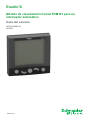 1
1
-
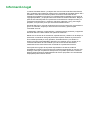 2
2
-
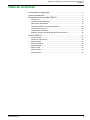 3
3
-
 4
4
-
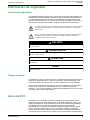 5
5
-
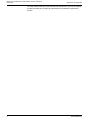 6
6
-
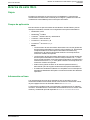 7
7
-
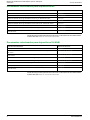 8
8
-
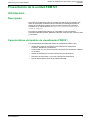 9
9
-
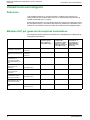 10
10
-
 11
11
-
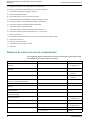 12
12
-
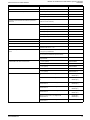 13
13
-
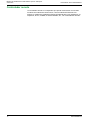 14
14
-
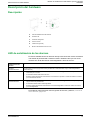 15
15
-
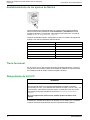 16
16
-
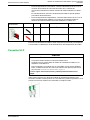 17
17
-
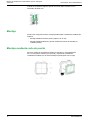 18
18
-
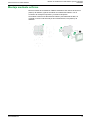 19
19
-
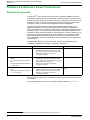 20
20
-
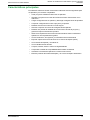 21
21
-
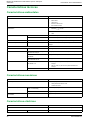 22
22
-
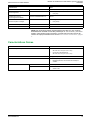 23
23
-
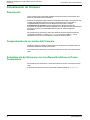 24
24
-
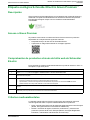 25
25
-
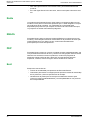 26
26
-
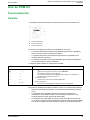 27
27
-
 28
28
-
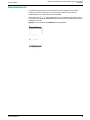 29
29
-
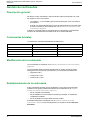 30
30
-
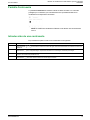 31
31
-
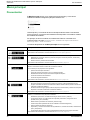 32
32
-
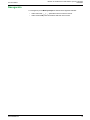 33
33
-
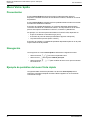 34
34
-
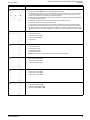 35
35
-
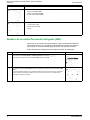 36
36
-
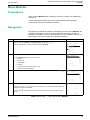 37
37
-
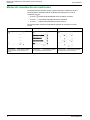 38
38
-
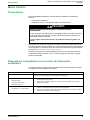 39
39
-
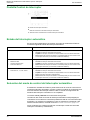 40
40
-
 41
41
-
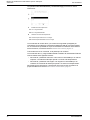 42
42
-
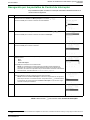 43
43
-
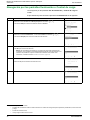 44
44
-
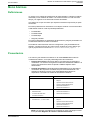 45
45
-
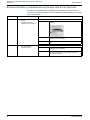 46
46
-
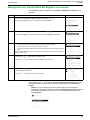 47
47
-
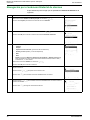 48
48
-
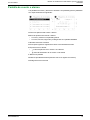 49
49
-
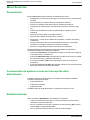 50
50
-
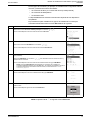 51
51
-
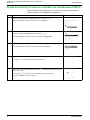 52
52
-
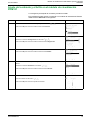 53
53
-
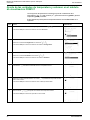 54
54
-
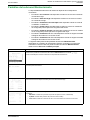 55
55
-
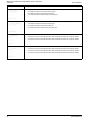 56
56
-
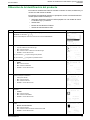 57
57
-
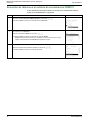 58
58
-
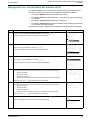 59
59
-
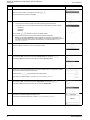 60
60
-
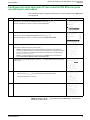 61
61
-
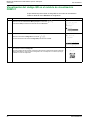 62
62
-
 63
63
-
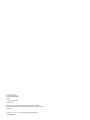 64
64
Schneider Electric Unidad de visualización FDM121 para interruptores automáticos LV El manual del propietario
- Tipo
- El manual del propietario
Artículos relacionados
-
Schneider Electric Enerlin’X IFE Interfaz Ethernet para un interruptor automático IEC El manual del propietario
-
Schneider Electric Enerlin’X IFE Interfaz Ethernet para un interruptor automático UL El manual del propietario
-
Schneider Electric EcoStruxure™ Energy Hub Guía de inicio rápido
-
Schneider Electric PowerPact H L-Frame Circuit Breaker Instrucciones de operación
-
Schneider Electric Smart-UPS Ultra Guía de instalación
-
Schneider Electric JYT66352 Instrucciones de operación
-
Schneider Electric EcoStruxure Panel Server El manual del propietario
-
Schneider Electric Arquitecturas de comunicación inalámbrica con EcoStruxure Panel Server Guía del usuario
-
Schneider Electric PowerPacT™ H- and J-Frame Circuit Breakers and Switches Guía del usuario
-
Schneider Electric Modicon M221 El manual del propietario